Spolupráce: týmy, sdílení, komentáře
Created by OrgPad Info
Spolupracujte v jedné OrgStránce. Přidávejte komentáře. Vytvářejte týmy a spolupracujte s ostatními. Zveřejněte své OrgStránky.
#OrgPad, #komentování, #komentáře, #manuál, #nápověda, #sdílení, #spolupráce, #tipy, #tutoriál, #týmy, #veřejné OrgStránky
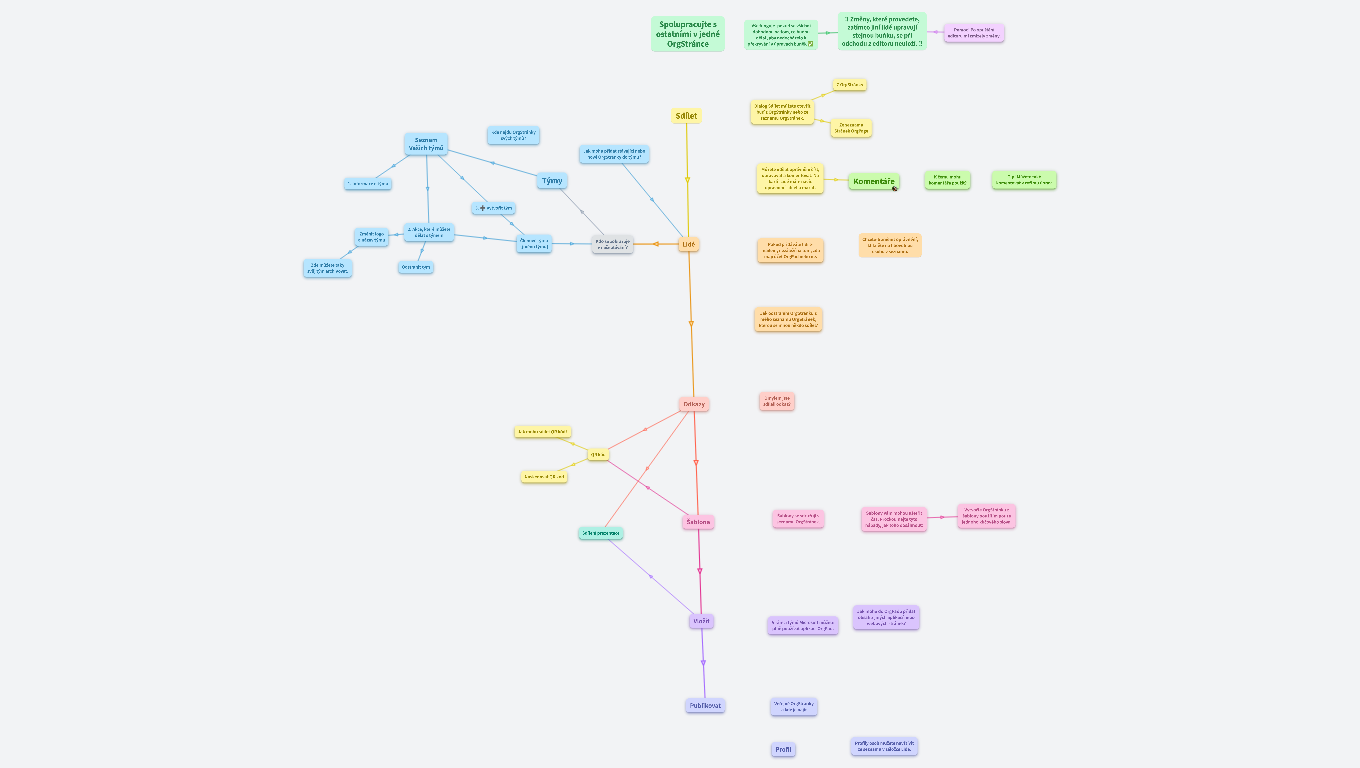
Spolupracujte s ostatními v jedné OrgStránce
Vše funguje, pokud se všichni dohodnou na tom, co budou dělat, aby nedocházelo k překrývání v úpravách buněk ✅.
‼ Změny, které provedete, zatímco jiní lidé upravují stejnou buňku, se při odchodu z editoru neuloží. ‼
Pomoc! Po opuštění editoru mi zmizely změny.
Postup řešení
- Otevřený editor ve více záložkách: Zkontrolujte, zda nemáte OrgStránku otevřenou v jiných záložkách. Změny udělané omylem v jiné záložce mohou vést k tomuto problému.
- Úpravy při kolaborativní práci: Pokud někdo jiný upravuje stejnou buňku jako vy, může dojít k ztrátě změn po opuštění editoru. Abyste tomu předešli, domluvte se s ostatními. Tato příčina je podobná práci s více záložkami.
- Možné odpojení: Změny mohou zmizet, pokud jste byli odpojeni před jejich uložením. Plánujeme pracovat na režimu off-line, který nepotřebuje internetové připojení, aby se takové situaci v budoucnu předešlo.
Další krok
Pokud problém přetrvává, neváhejte se obrátit na nás s žádostí o pomoc. Budeme vděční za následující informace:
- čas, kdy se problém stal,
- podrobnosti o tom, co jste dělali, než se problém objevil,
- odkaz na OrgStránku, kterou jste upravovali,
- jaký webovém prohlížeč používáte.
Pokud si nejste jisti některými z těchto informací, nemějte obavy. Jsme tu, abychom Vám pomohli. Jakékoli informace, které nám poskytnete, nám pomohou tento problém vyřešit.
Sdílet
Odkazy
Záložka Odkazy Vám umožňuje zkopírovat odkaz na OrgStránku. Je to skvělý způsob, jak sdílet dokument s lidmi, kteří nemají účet v OrgPadu.
Pokud máte prezentaci, můžete ji nastavit tak, aby se otevřela v prezentačním režimu, když někdo klikne na odkaz.
Sdílet lze dvěma způsoby:
- kopírováním sdílitelného odkazu,
- použitím QR kódu.
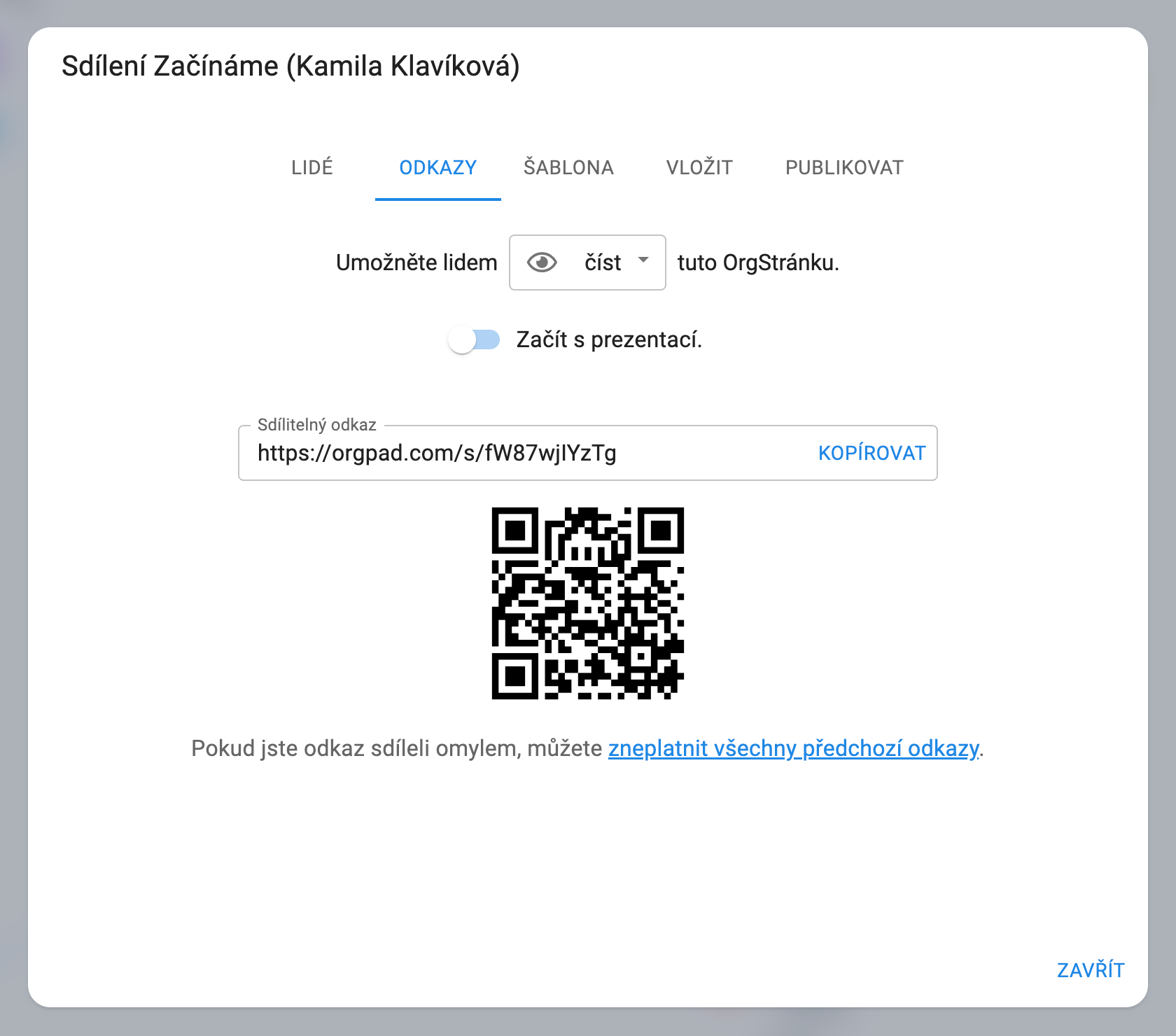
Šablona
Šablona je kouzelný odkaz. Klikněte na ni a vytvoří se kopie. Pro snadné odlišení, čí kopie to je, se k názvu OrgStránky připojí jméno v závorkách.
Máte kontrolu: můžete si zvolit, zda chcete vytvářet kopie a nastavit si pro ně vlastní oprávnění.
Sdílení šablony je stejně snadné jako sdílení běžného odkazu: zkopírujte sdílitelný odkaz nebo použijte QR kód.
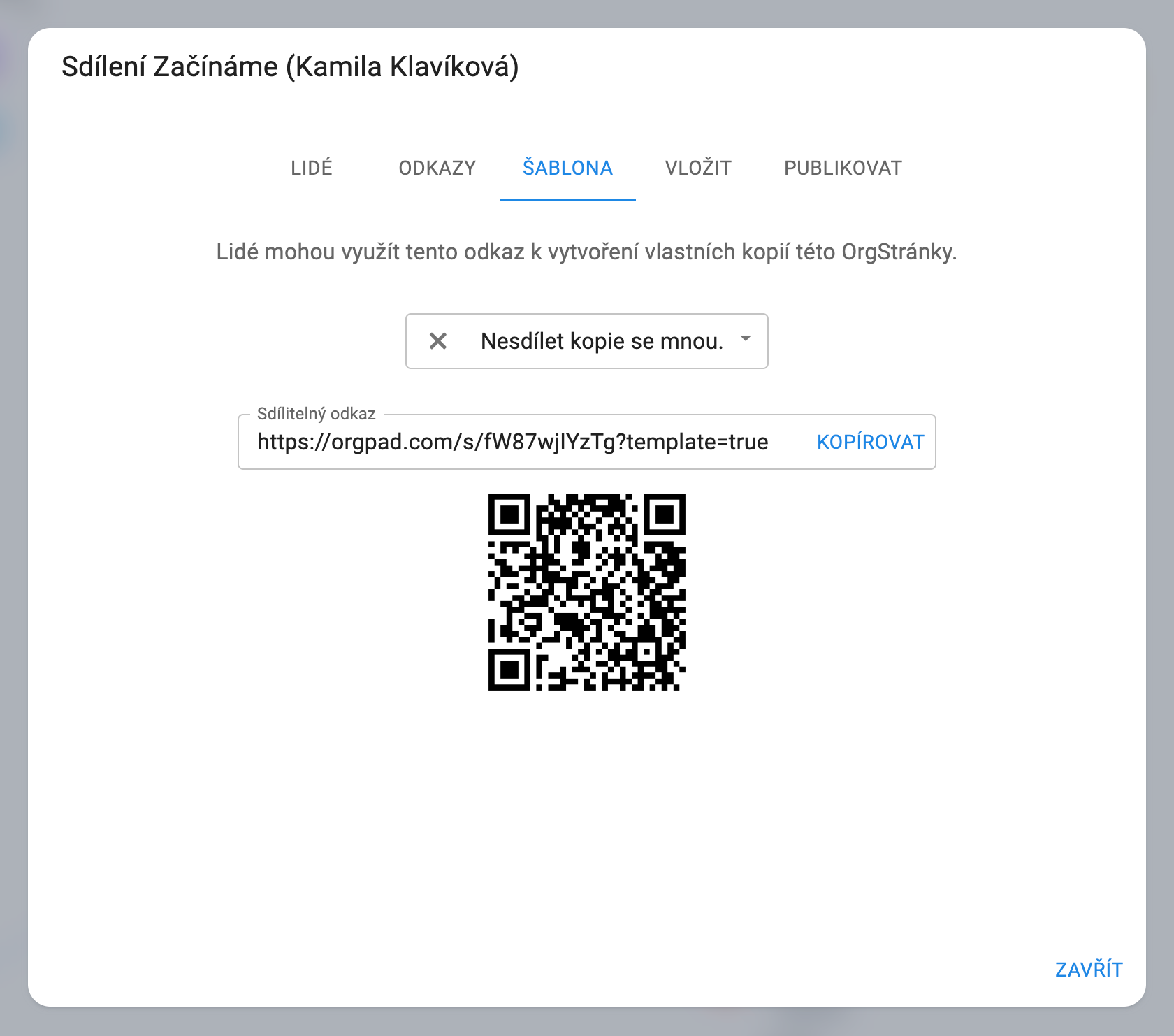
Vložit
Záložka Vložit Vám poskytuje kód pro umístění OrgPadu na webovou stránku nebo do jiné aplikace, například do Microsoft Teams.
Stejně jako u Odkazů, můžete měnit oprávnění a zvolit, zda se má začít prezentací.
Máte na výběr ze dvou možností:
- Vložit do Microsoft Teams: Tato volba v podstatě kopíruje běžný odkaz.
- Vložit do webové stránky nebo aplikace: Toto kopíruje kód
<iframe>.
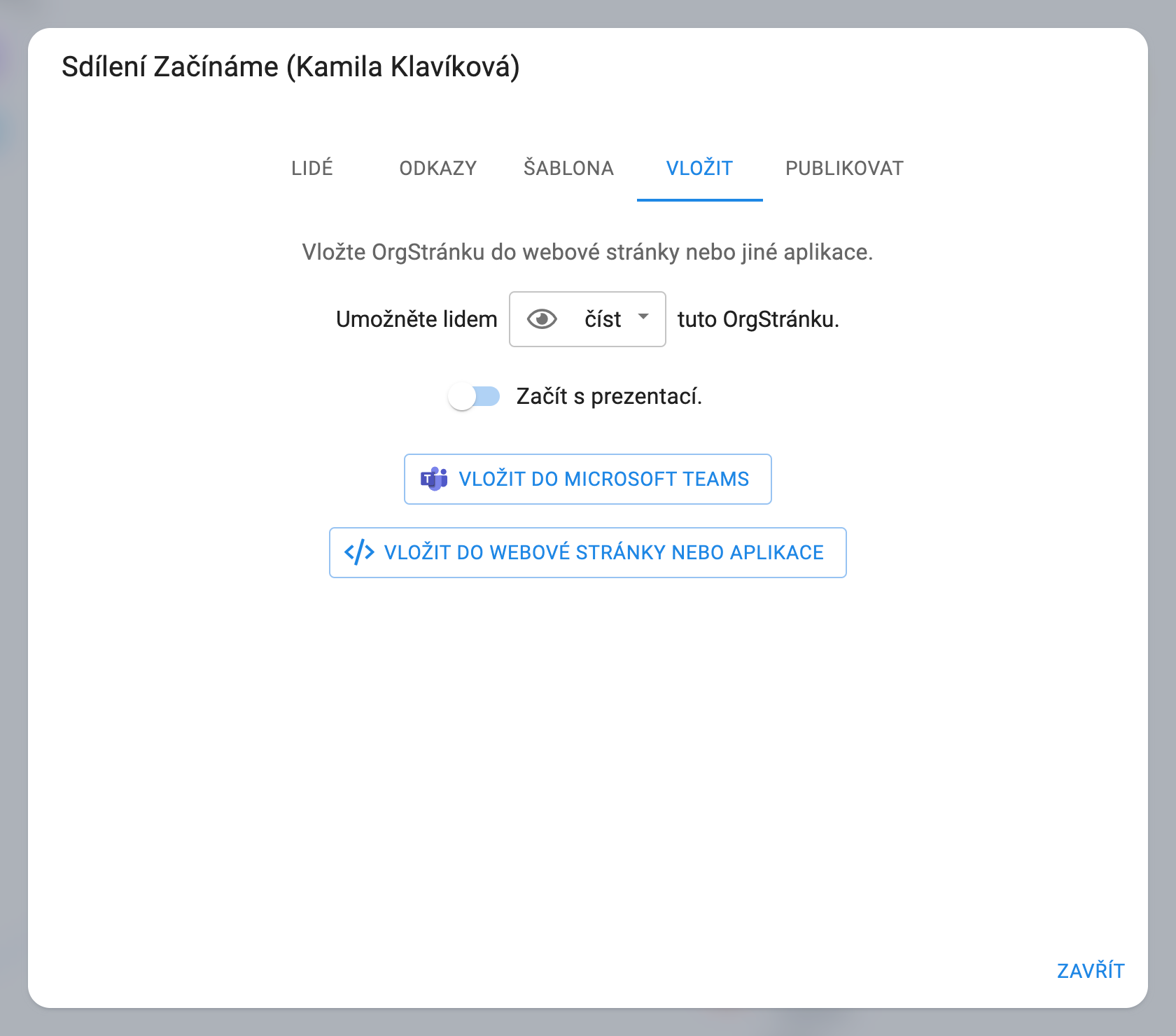
Publikovat
Záložka Publikovat Vám umožňuje sdílet OrgStránku s každým a přidat ji do seznamu veřejných OrgStránek.
Pokud chcete svou OrgStránku sdílet pro 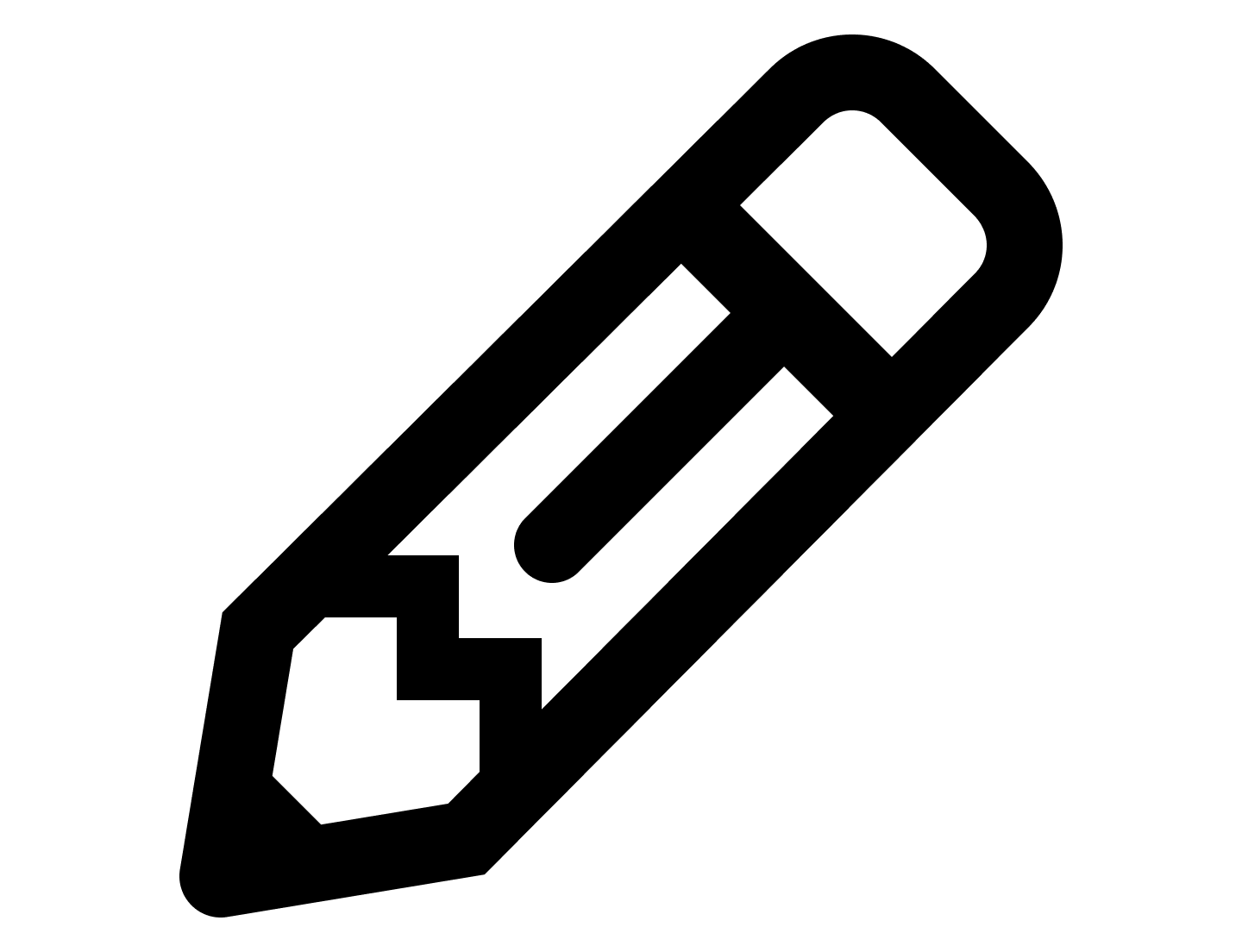 úpravy, je dobré si nejprve vytvořit záložní kopii.
úpravy, je dobré si nejprve vytvořit záložní kopii.
Případně ji můžete sdílet pro 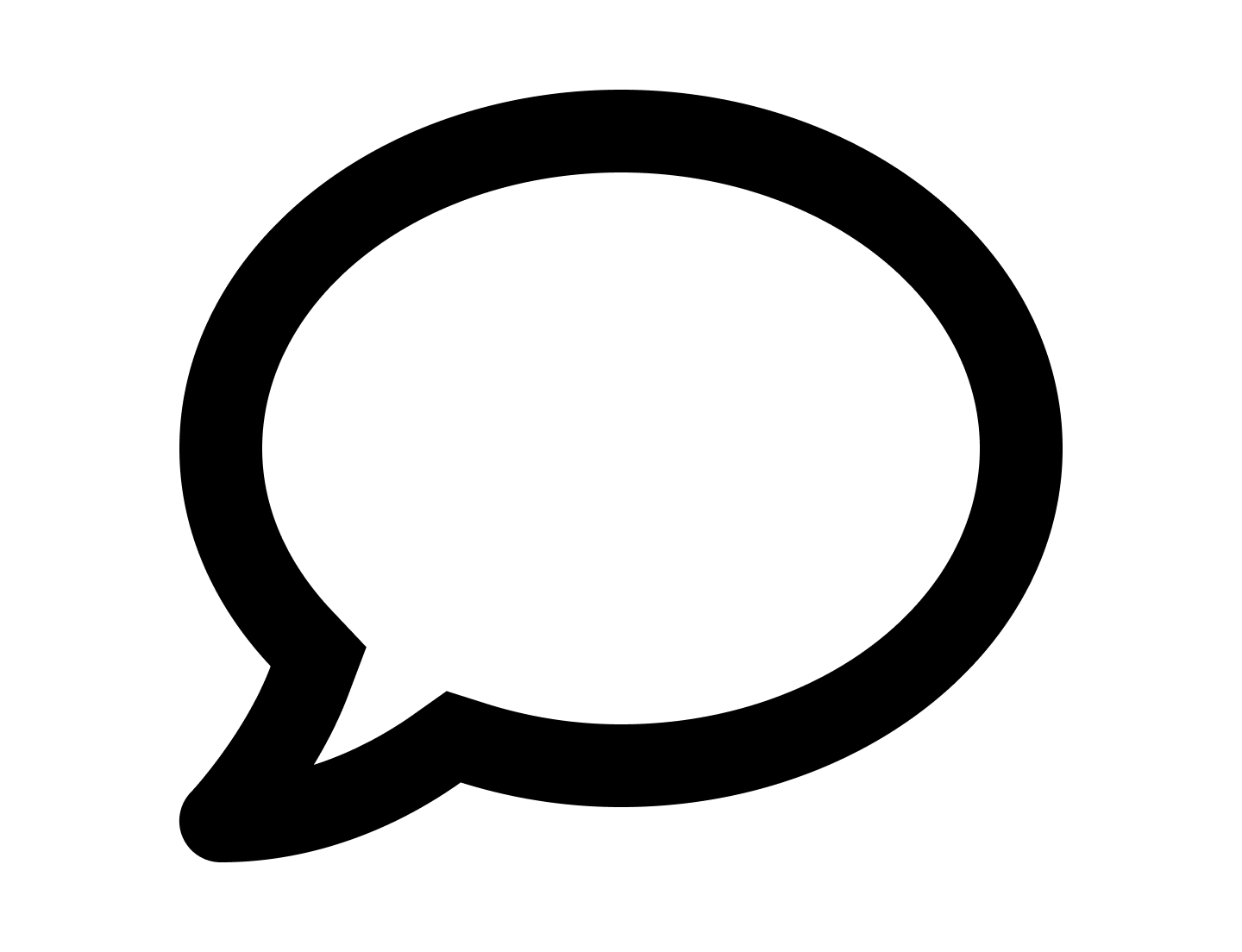 komentování. To znamená, že lidé mohou přidávat a upravovat obsah, ale nemohou měnit to, co přidali ostatní.
komentování. To znamená, že lidé mohou přidávat a upravovat obsah, ale nemohou měnit to, co přidali ostatní.
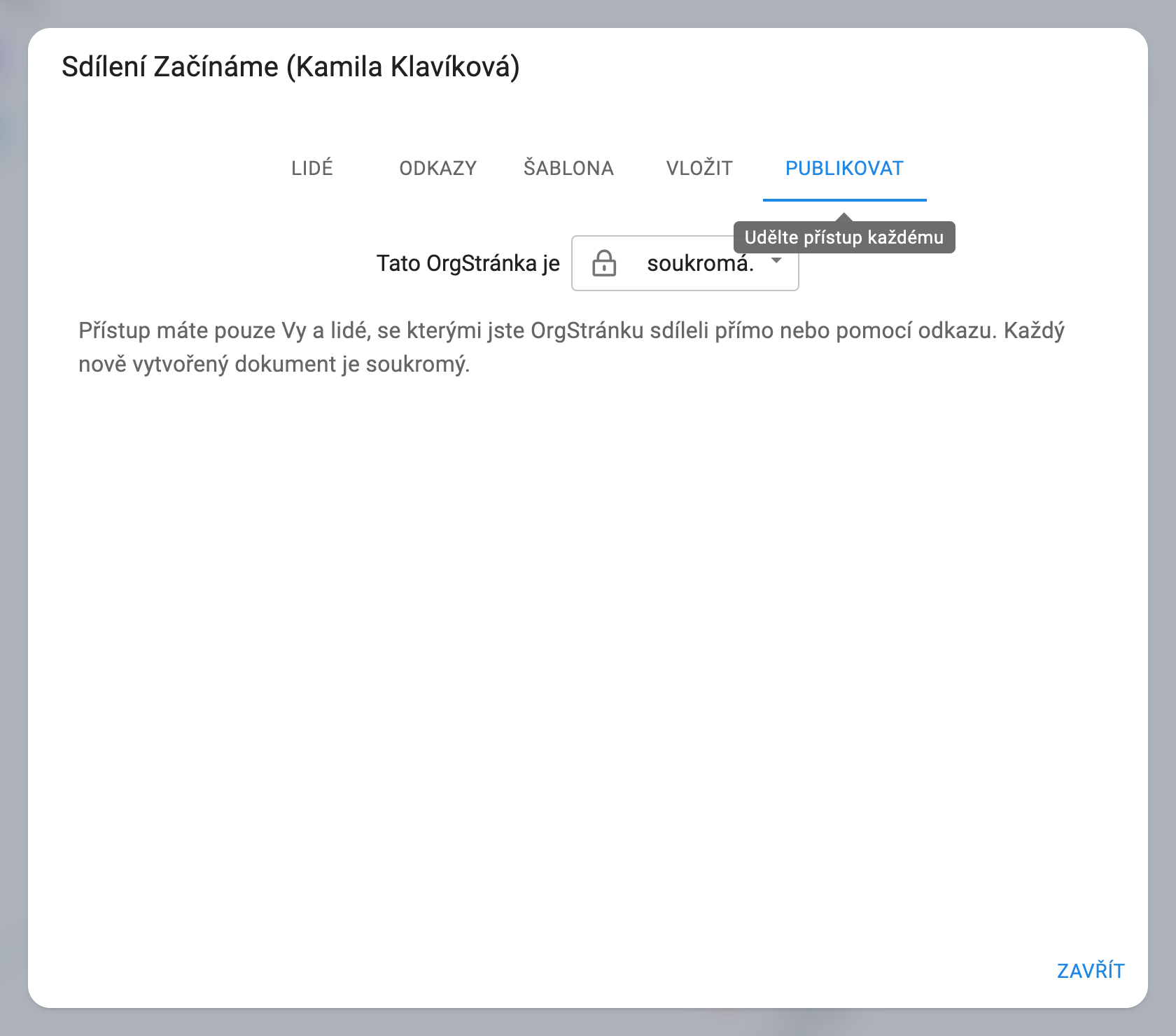
Z OrgStránky
Na počítači nebo tabletu:

Na telefonu
Otevřete 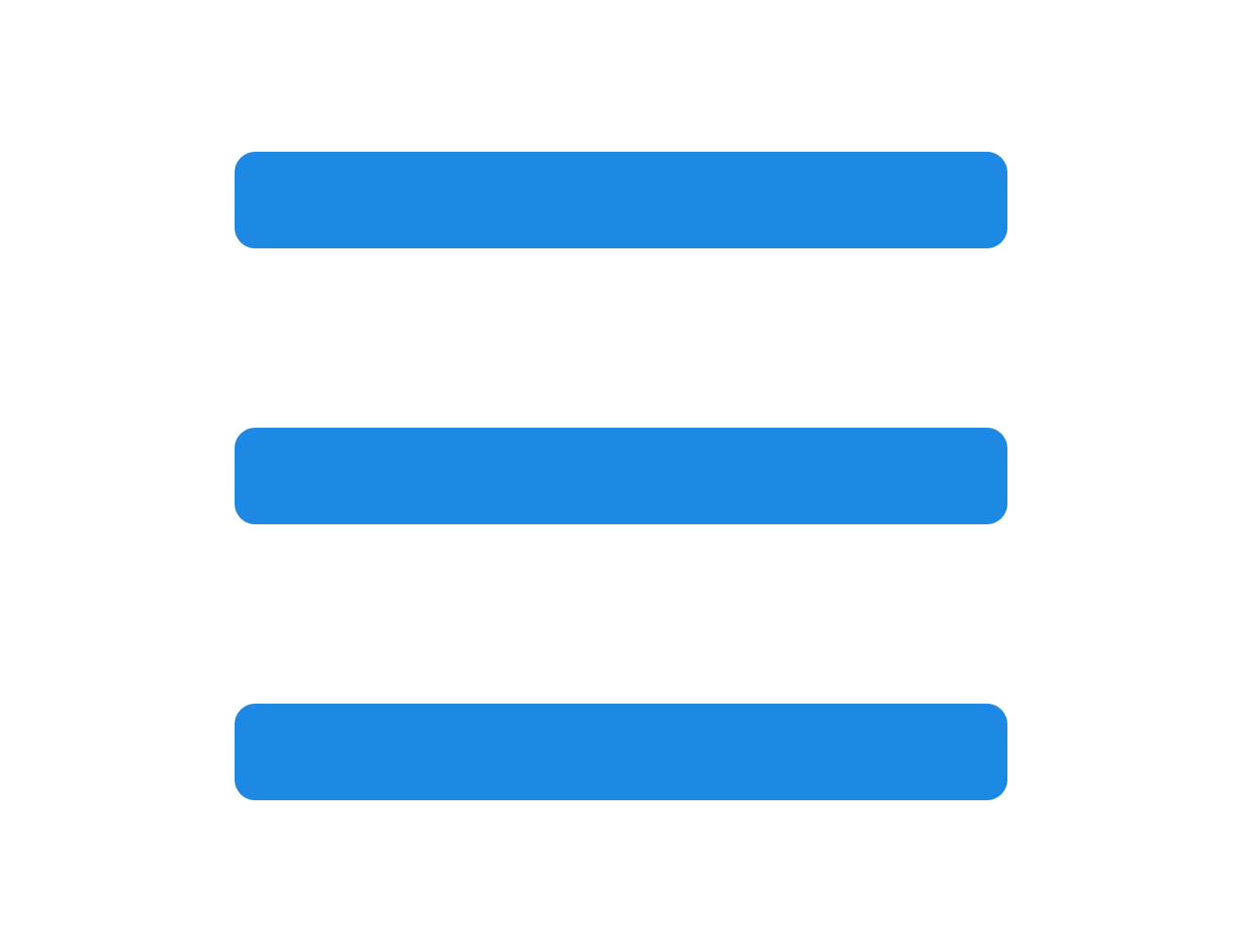 postranní panel a vyberte tlačítko
postranní panel a vyberte tlačítko 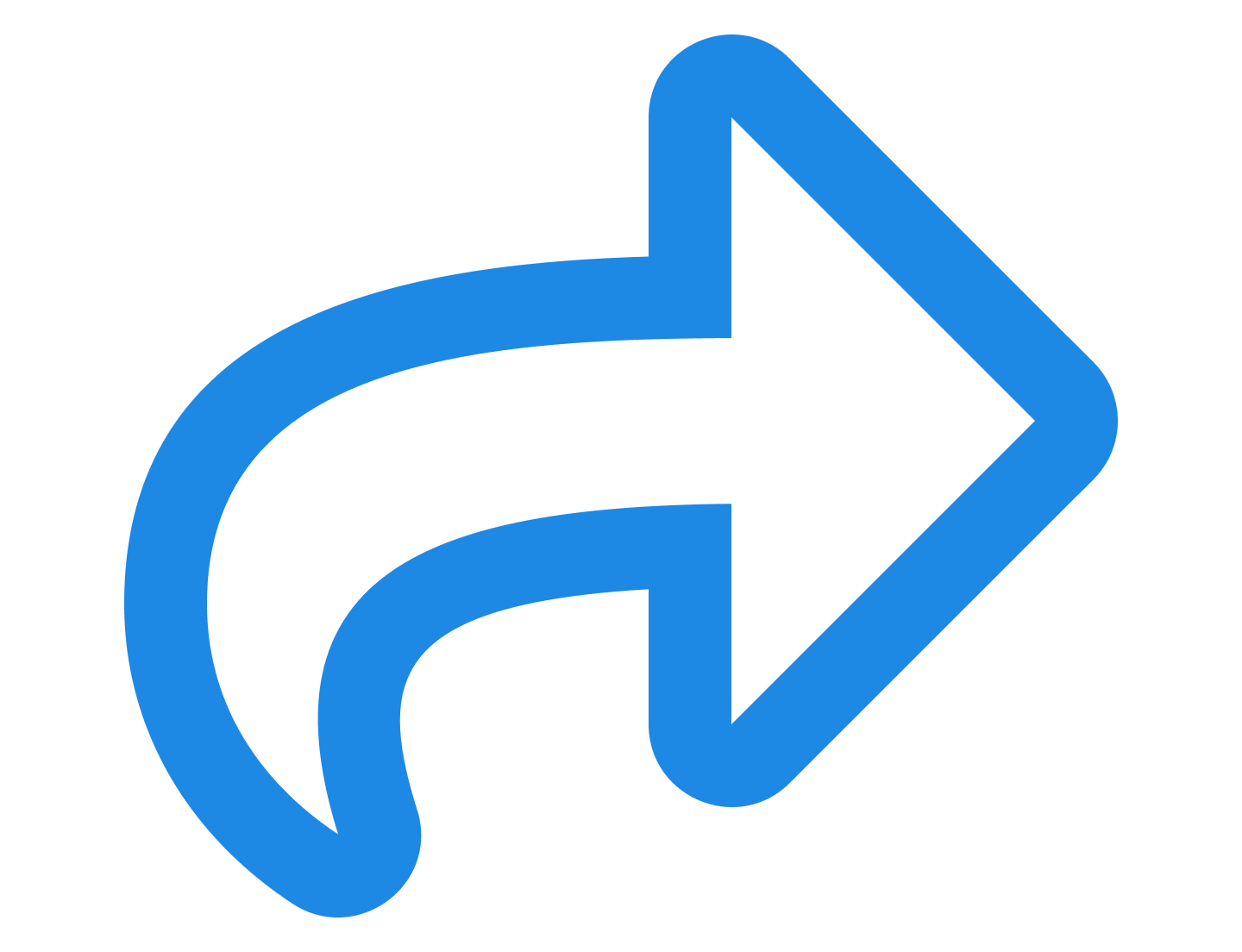 Sdílet.
Sdílet.
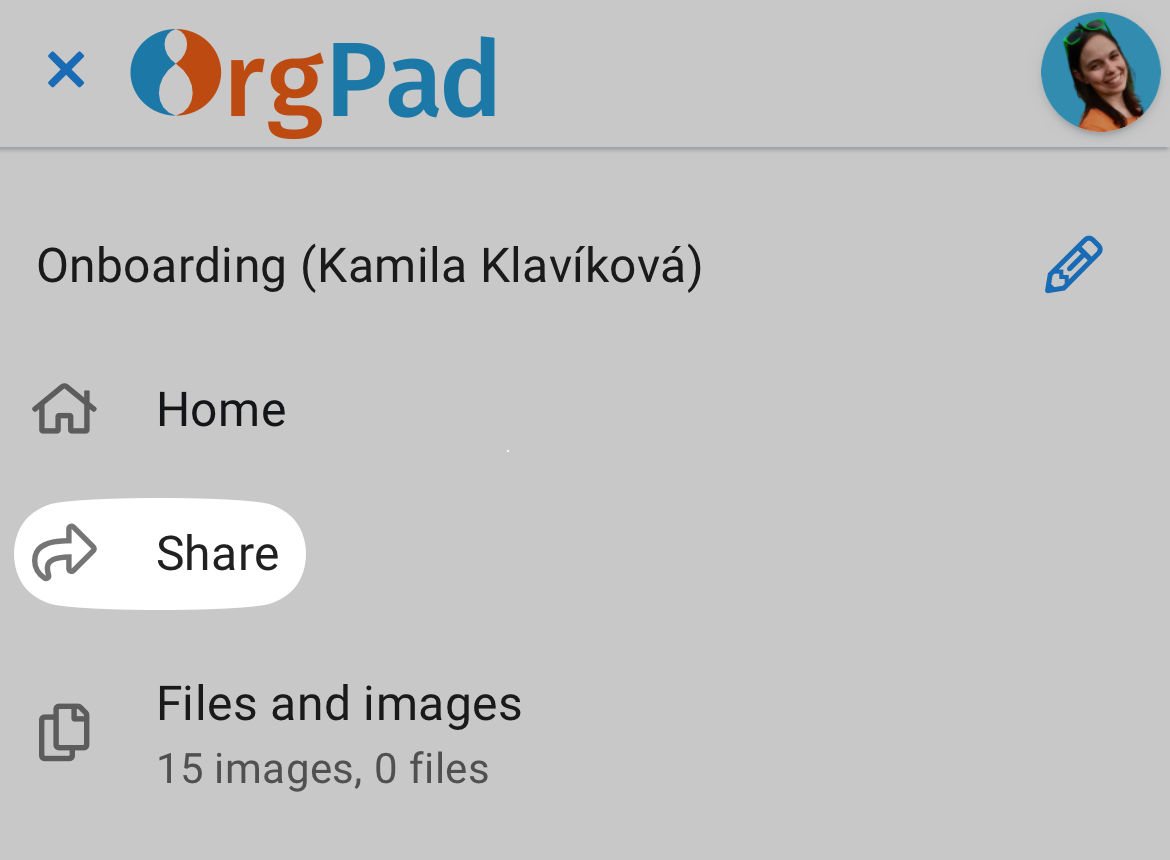
Dialog Sdílet můžete otevřít buď z OrgStránky nebo ze seznamu OrgStránek.
Hledejte tlačítko 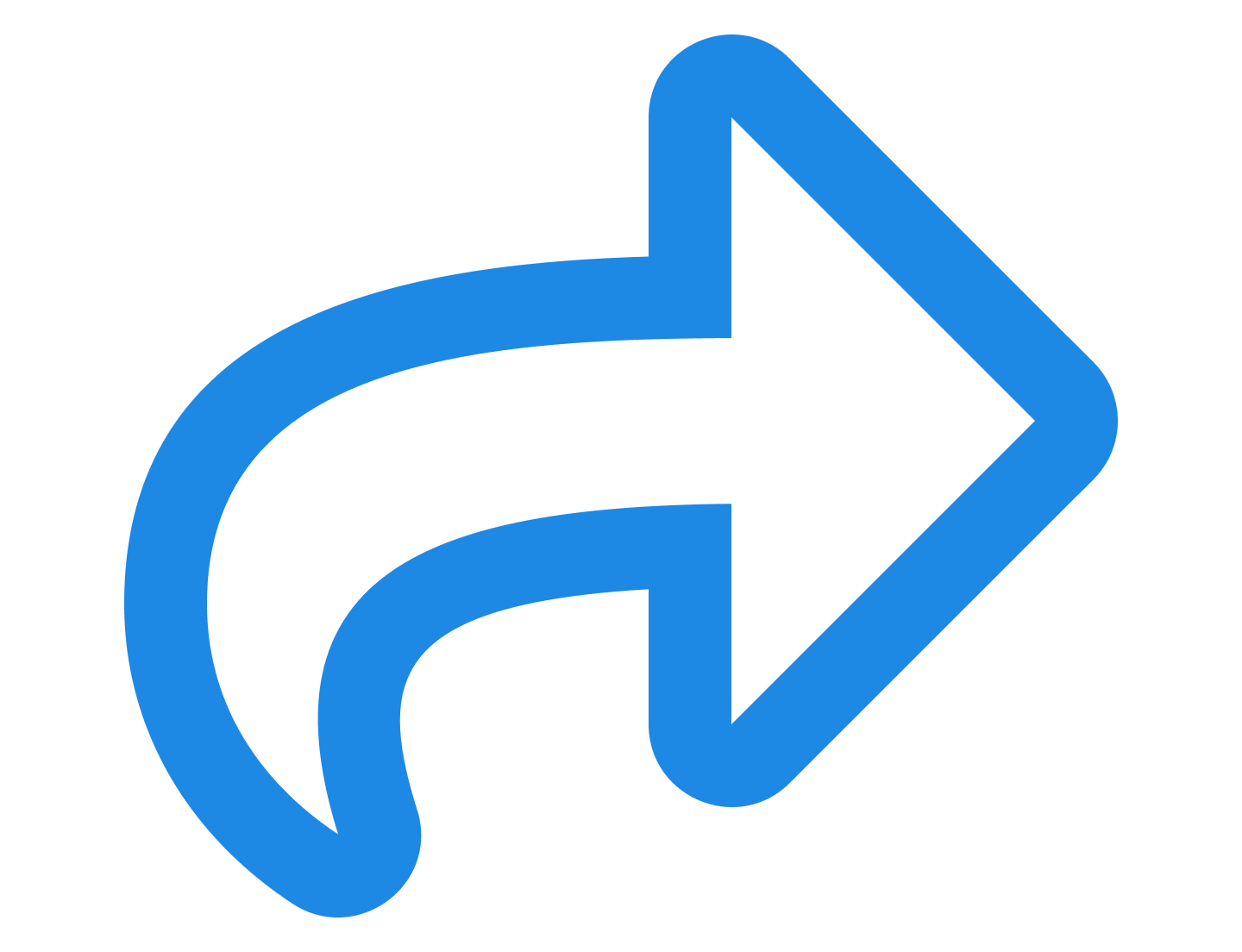 Sdílet.
Sdílet.
Ze seznamu Stránek OrgPage
Najetím na OrgStránku zobrazíte nabídku OrgStránky.
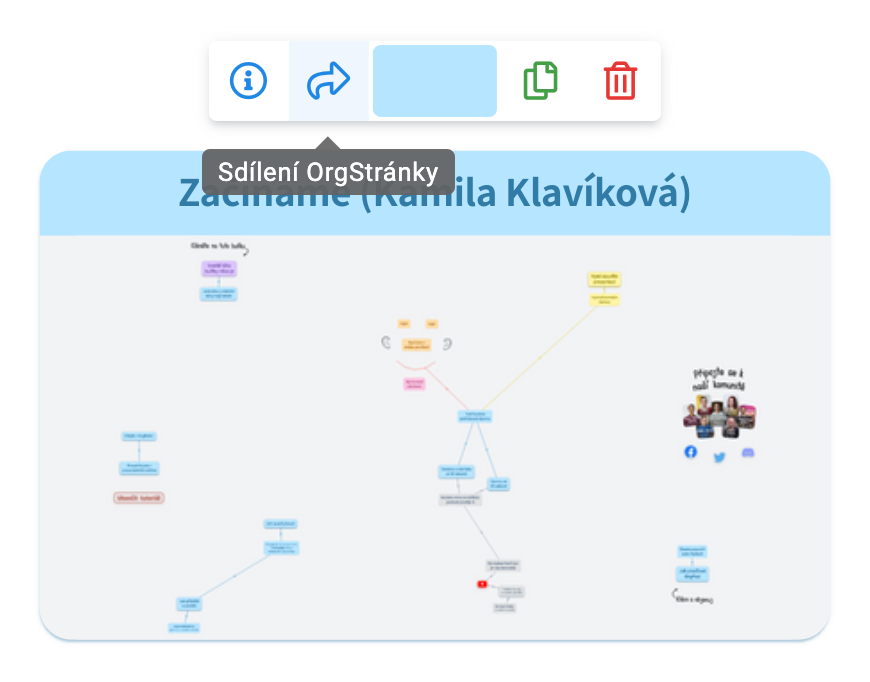
Můžete udělit oprávnění číst, upravovat a komentovat. Na kartě Lidé máte navíc oprávnění sdílet a mazat.
Můžete dát lidem různá oprávnění k OrgStránce:
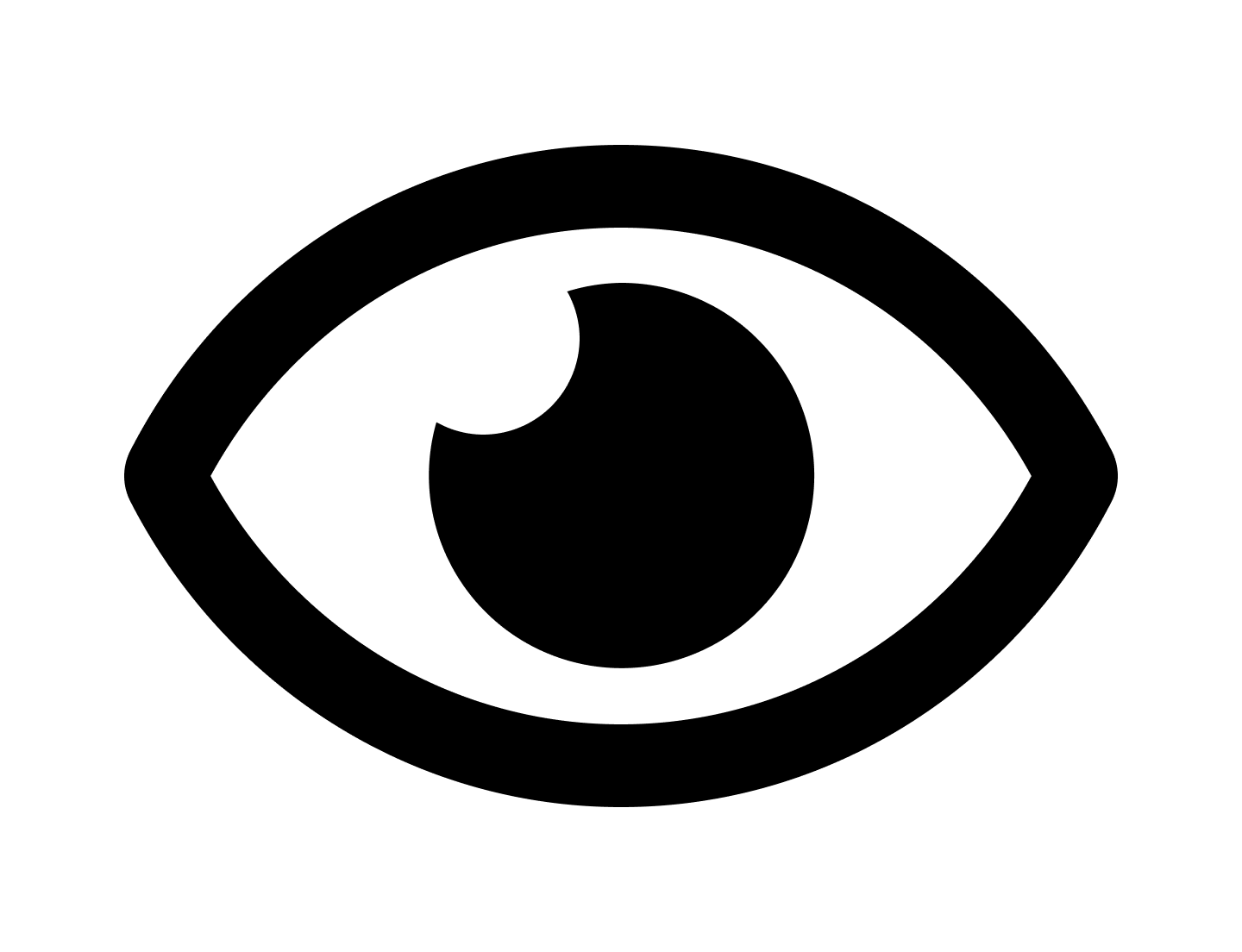 Číst,
Číst,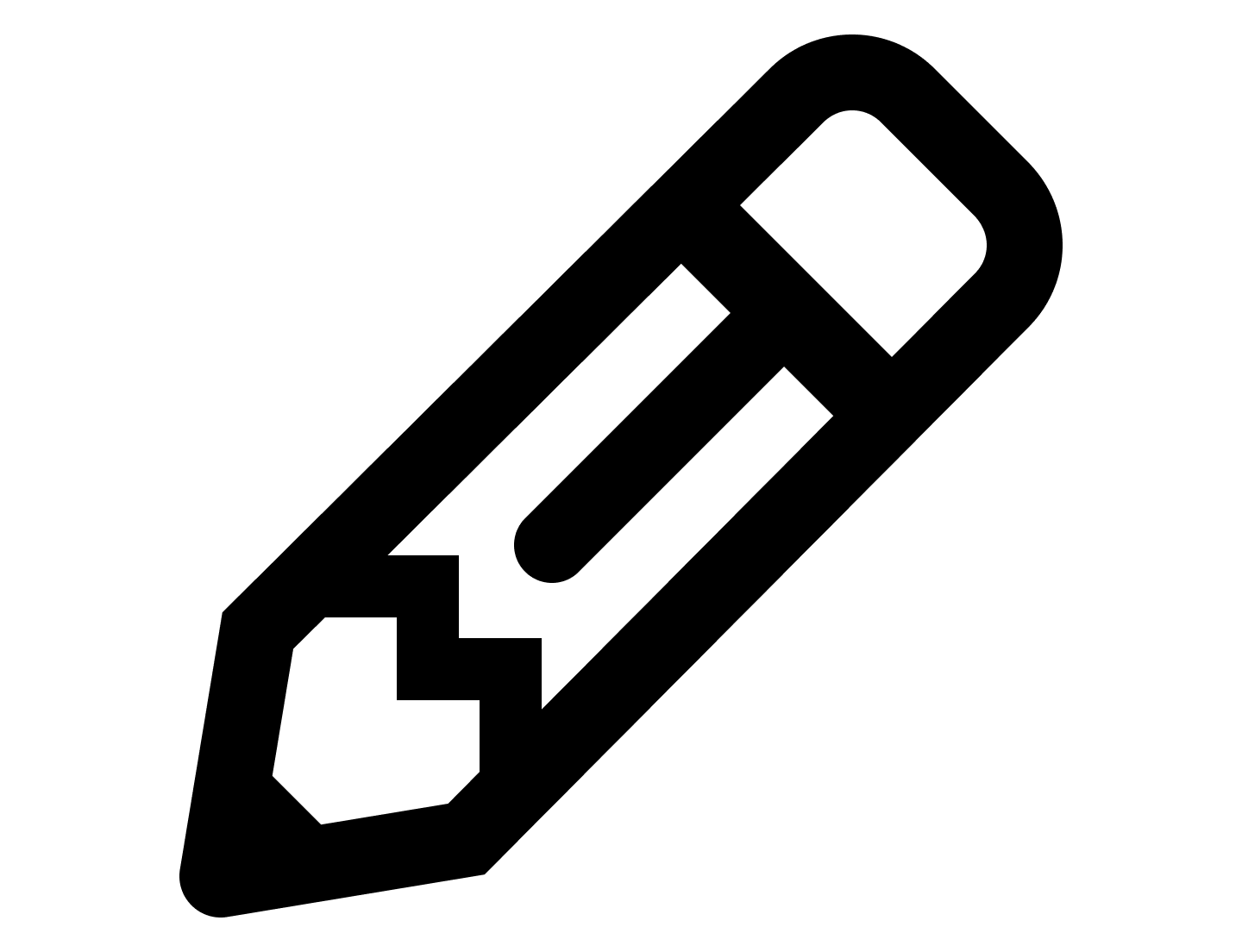 Upravovat,
Upravovat,
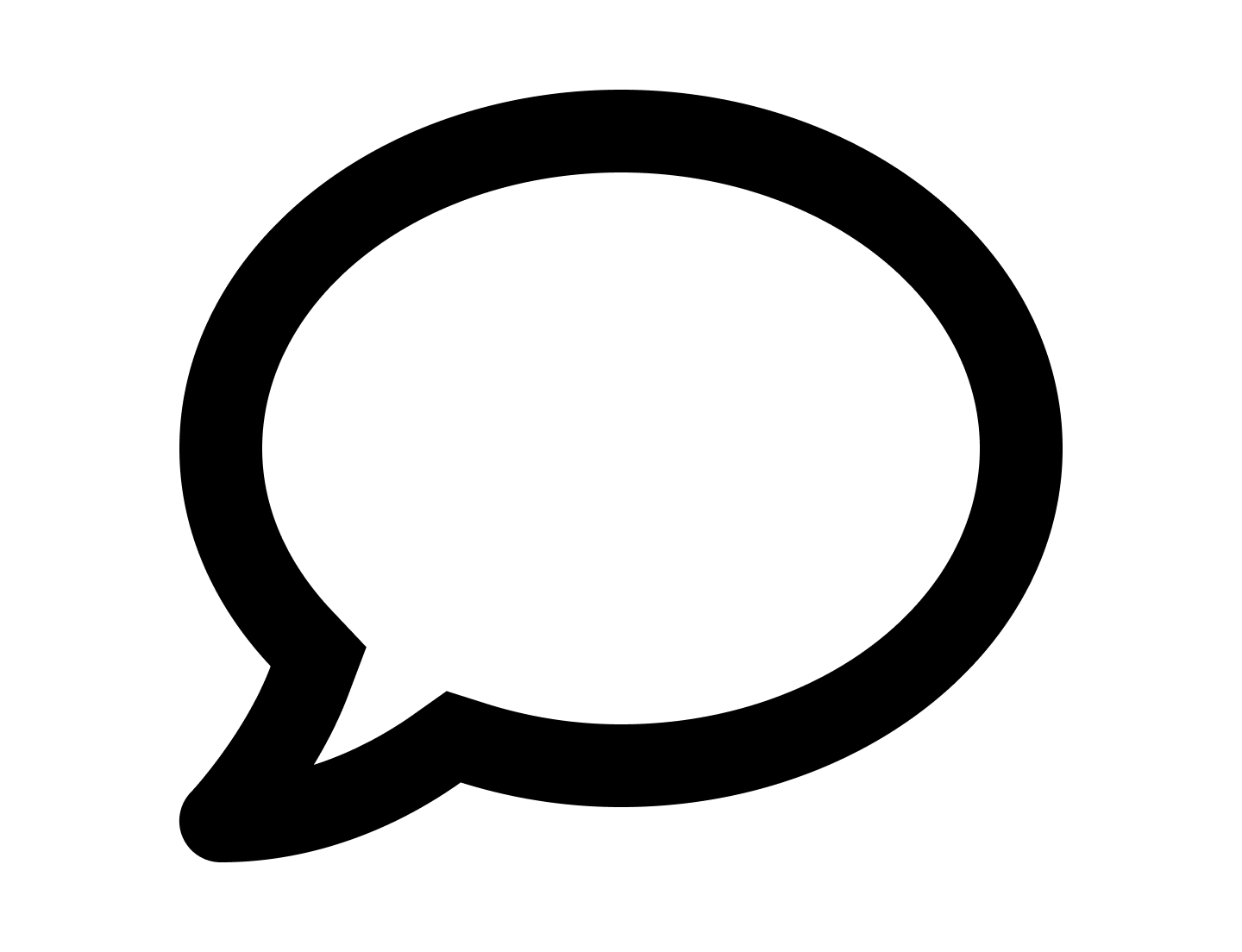 Komentovat,
Komentovat,
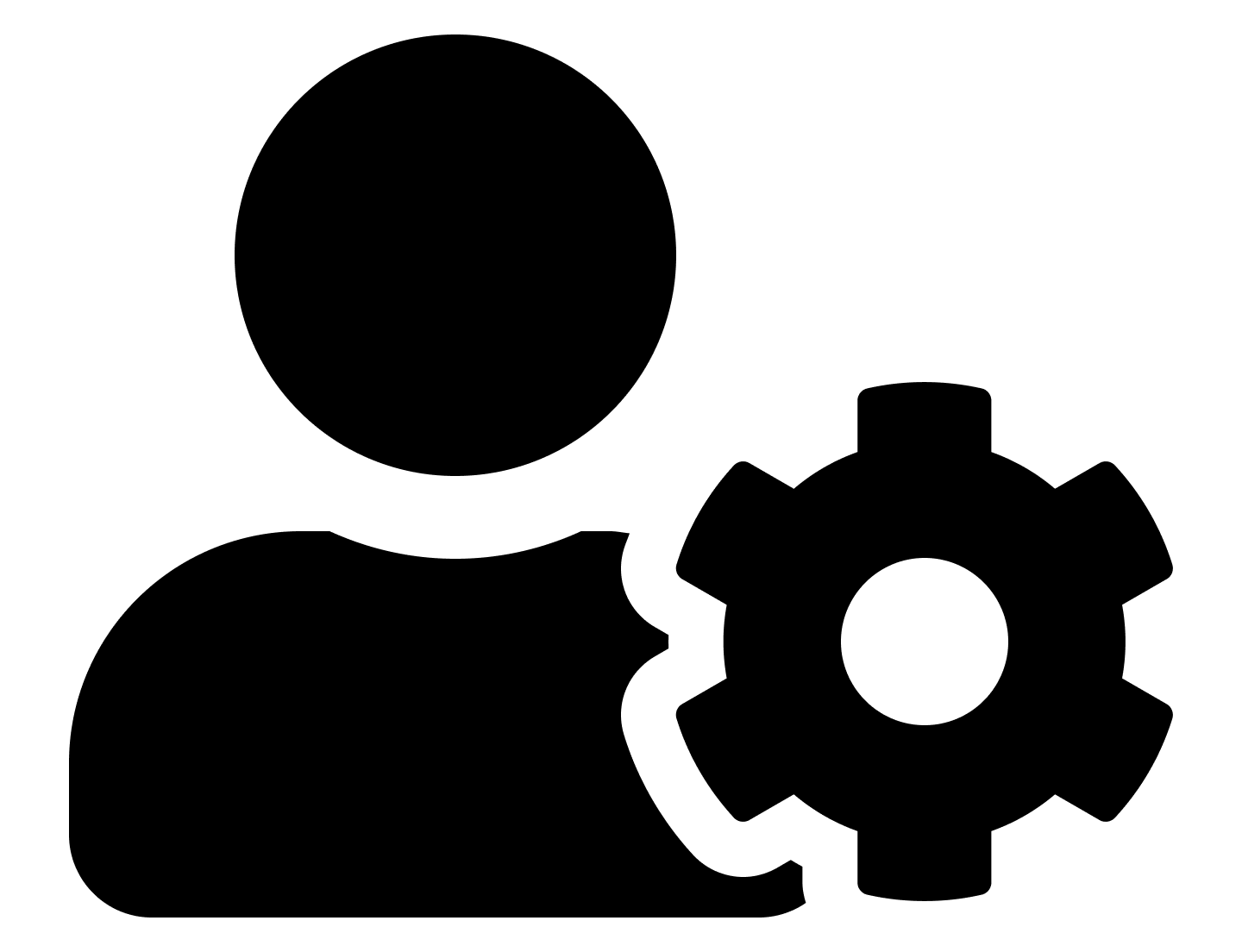 Sdílet a mazat.
Sdílet a mazat.
Lidé nepotřebují účet v OrgPadu pro 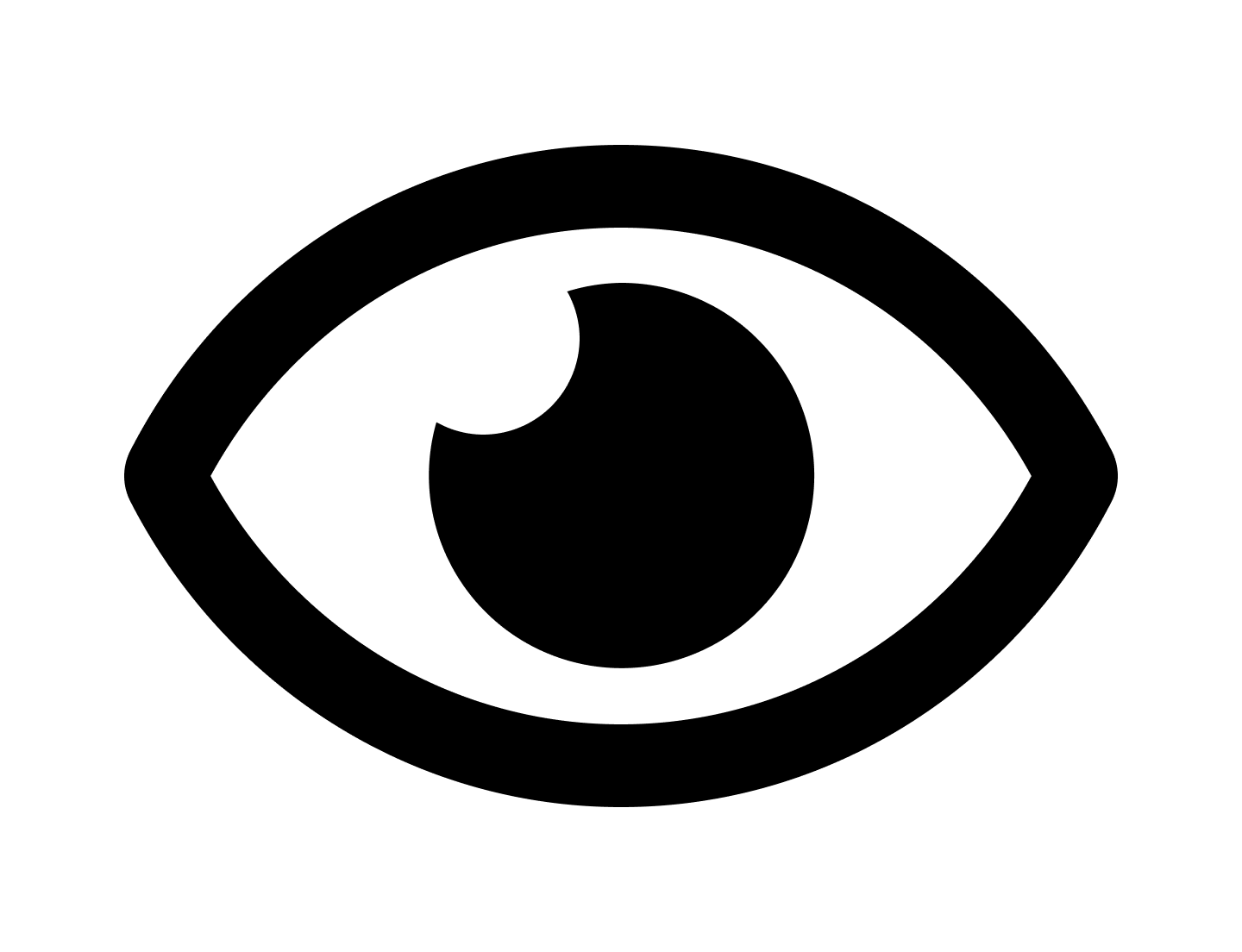 Čtení a
Čtení a 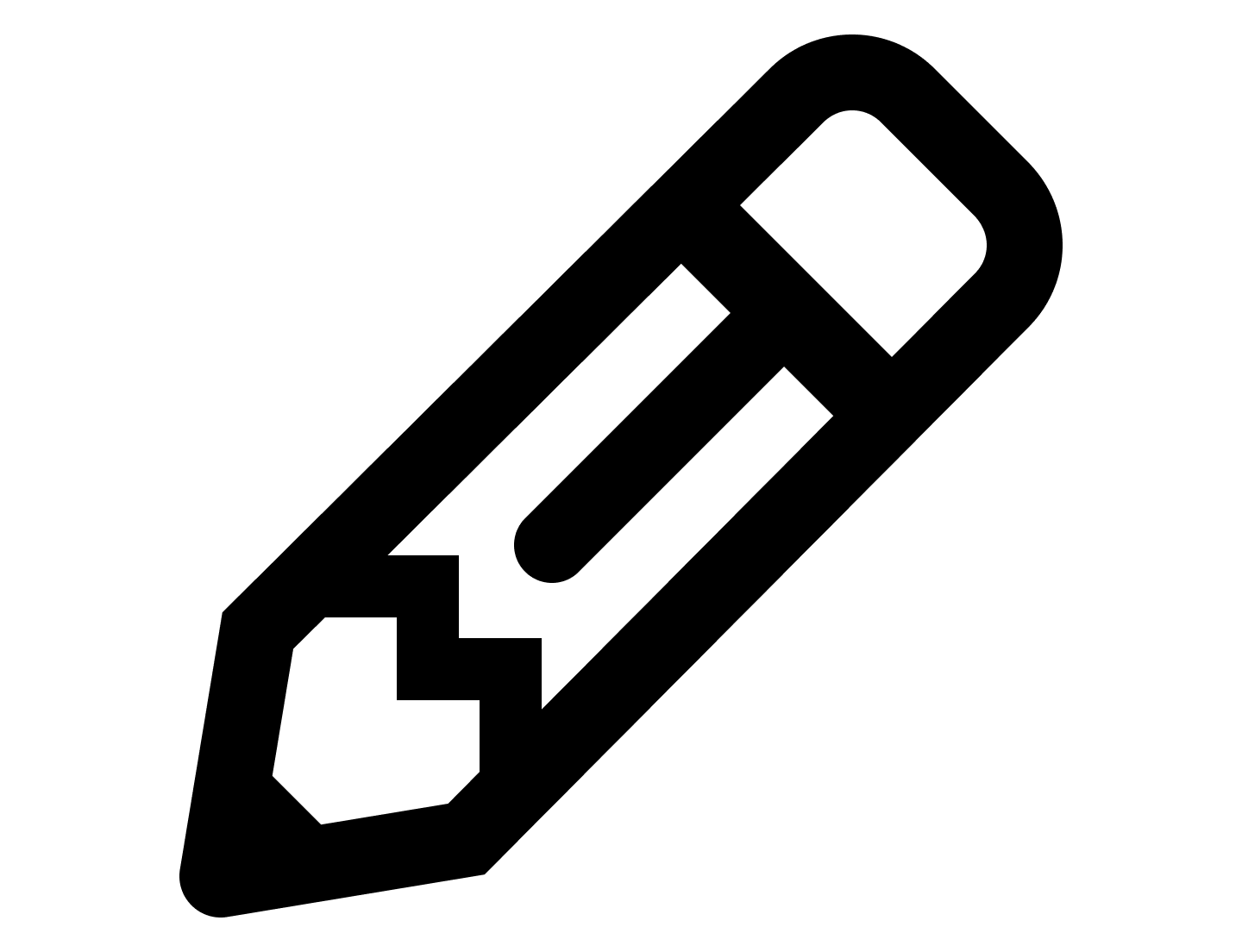 Úpravy.
Úpravy.
Oprávnění 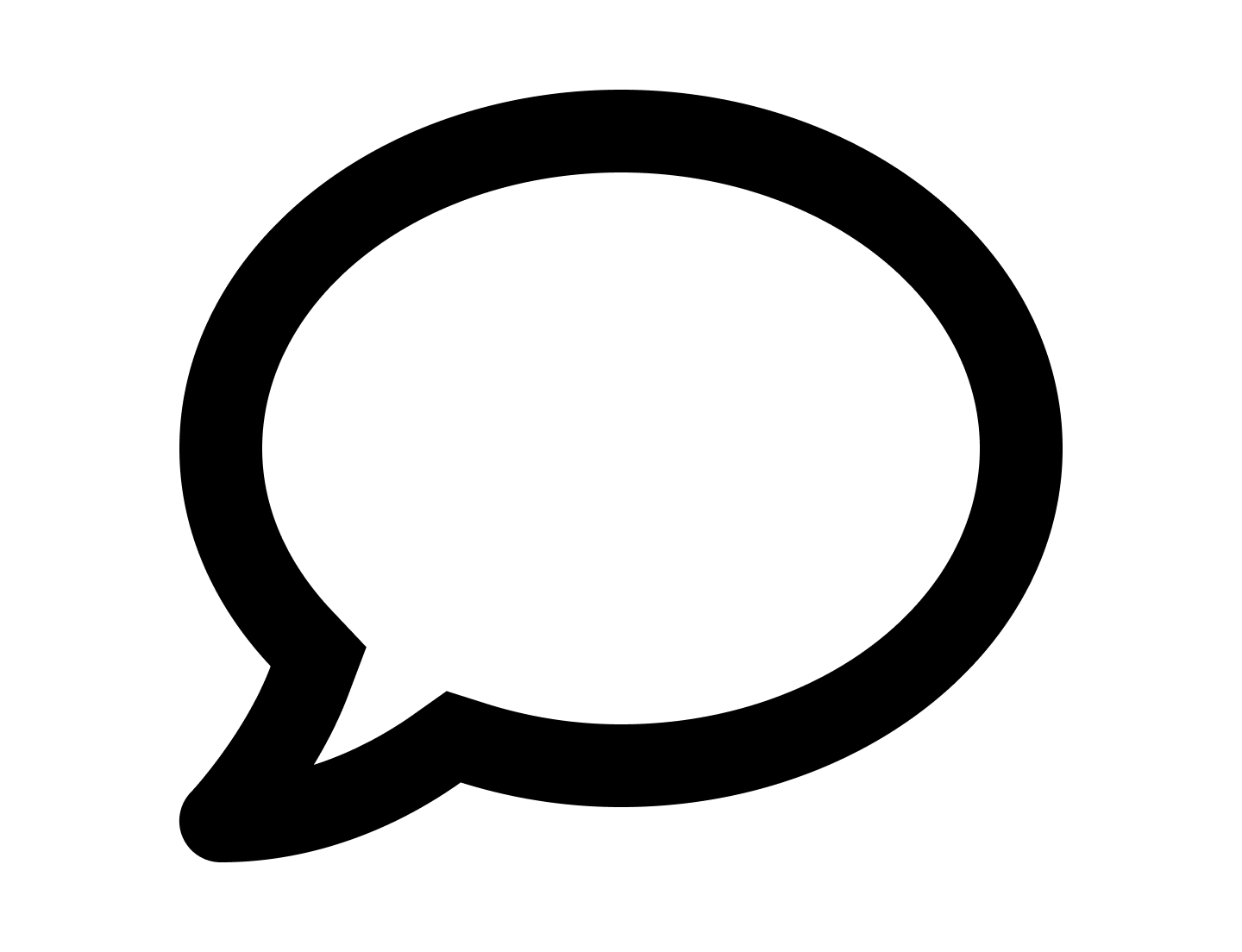 Komentovat je odlišné, protože každý komentář je spojen s profilovým obrázkem, který identifikuje autora. Je podobné oprávnění
Komentovat je odlišné, protože každý komentář je spojen s profilovým obrázkem, který identifikuje autora. Je podobné oprávnění 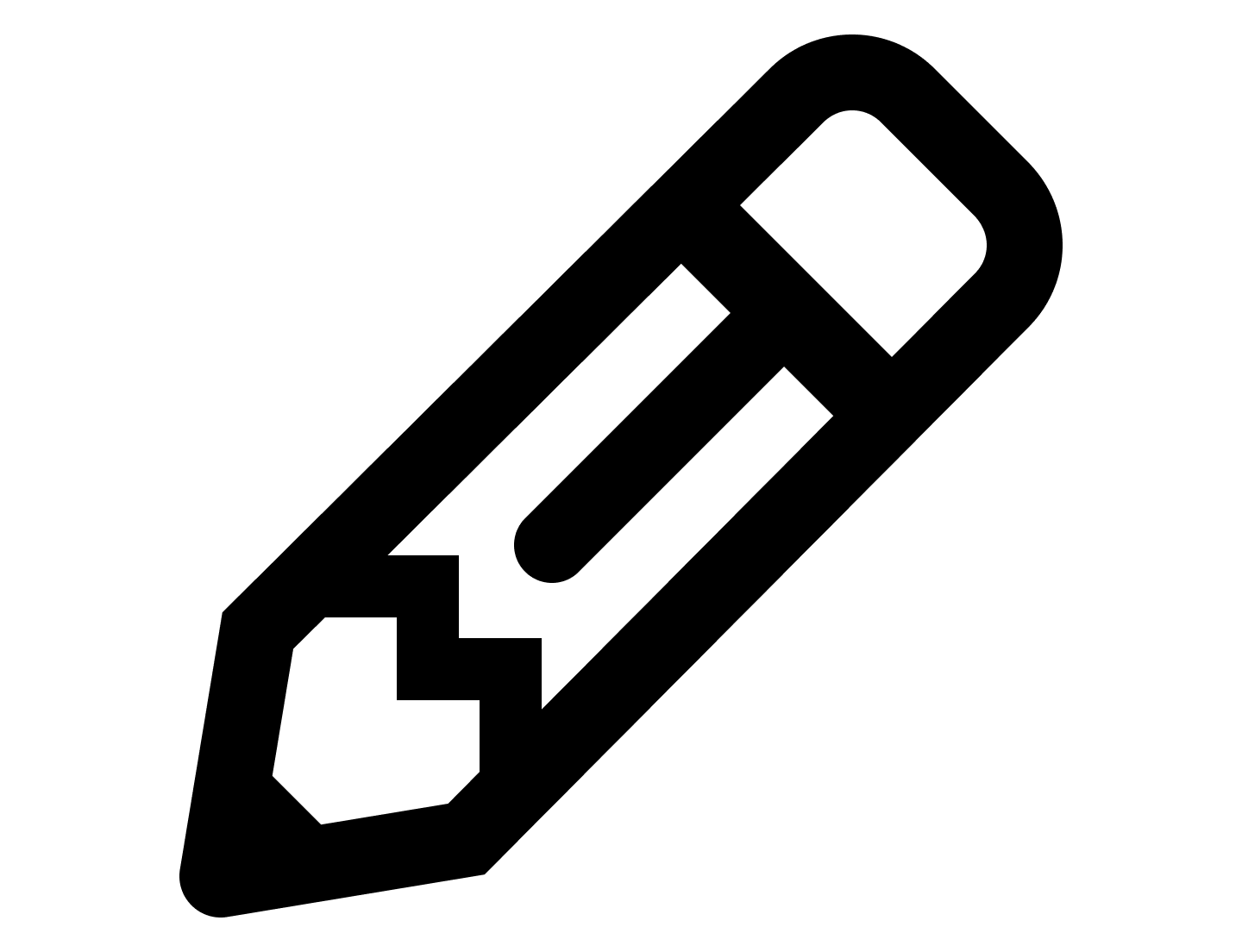 Upravovat, ale můžete upravovat pouze to, co jste vytvořili.
Upravovat, ale můžete upravovat pouze to, co jste vytvořili.
V kartě Lidé můžete navíc udělit oprávnění 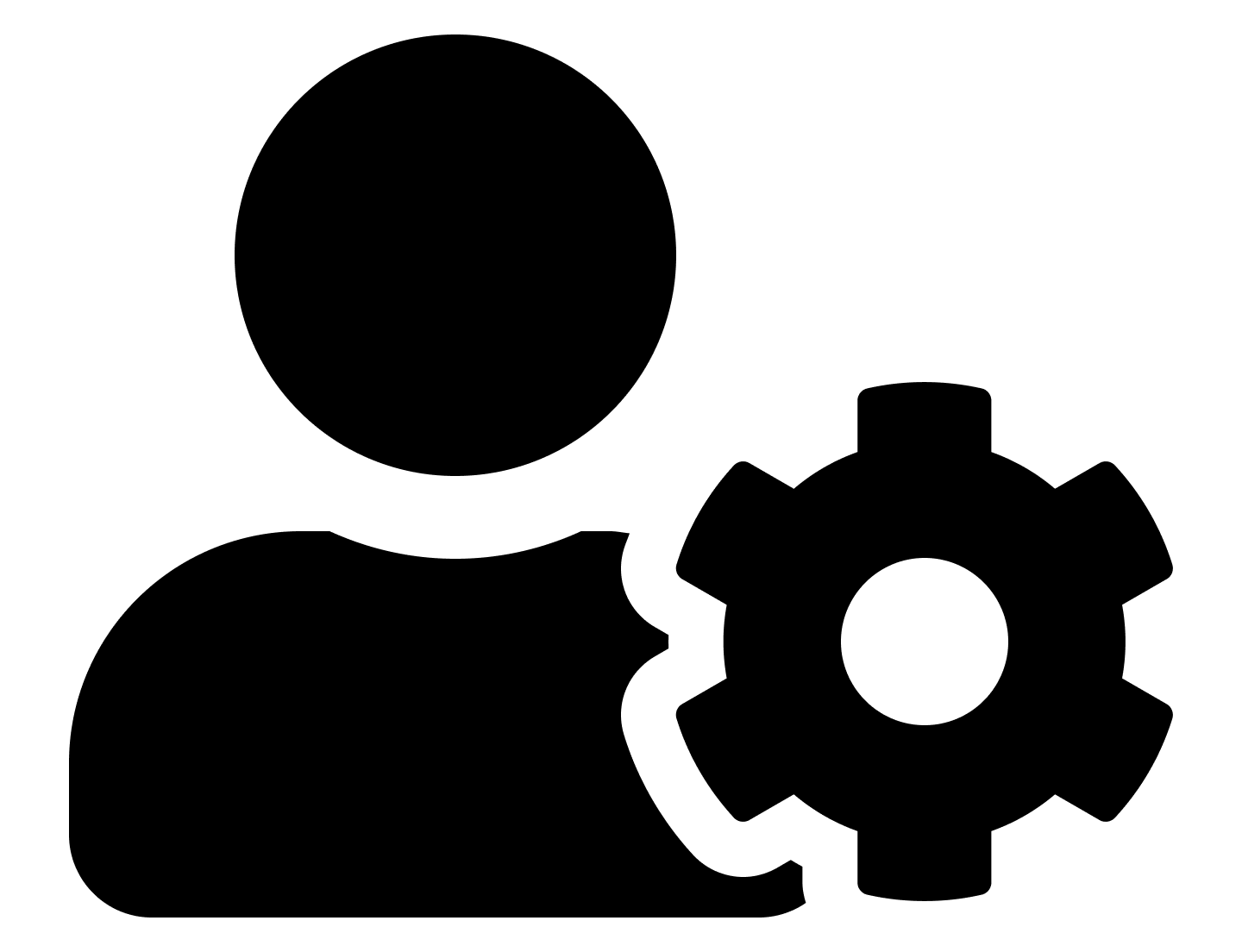 Sdílet a mazat. Osoba s tímto oprávněním může přidávat další lidi do seznamu a OrgStránku smazat.
Sdílet a mazat. Osoba s tímto oprávněním může přidávat další lidi do seznamu a OrgStránku smazat.
Komentáře
Komentáře jsou speciální buňky propojené s osobou, která je vytvořila.
Poznáte je podle malého obrázku, který ukazuje, kdo komentář přidal – stejně jako tato buňka. Když najedete myší nad tento obrázek, zobrazí se jméno autora. Zkuste to!
Upravit komentář může pouze jeho autor, lidé s oprávněním upravovat a vlastník OrgStránky.
K čemu mohu komentáře použít?
- Pracujete na OrgStránce a chcete získat zpětnou vazbu od ostatních.
- Komunikujte s ostatními. Je to snazší než v tradičních chatovacích aplikacích, protože můžete snadno větvit témata a přesouvat se mezi nimi.
- Jste učitel a chcete se svými žáky pracovat ve skupinách. Díky komentářům můžete sledovat, kdo co udělal.
- Máte OrgStránku pro hlášení problémů a chcete vědět, kdo si jich všiml, abyste mohli požádat o více podrobností.
Tip! Můžete také komentovat v režimu úprav.
Jak vytvořit komentář:
- Vyberte tlačítko
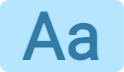 změny stylu nad buňkou.
změny stylu nad buňkou. - Vyberte
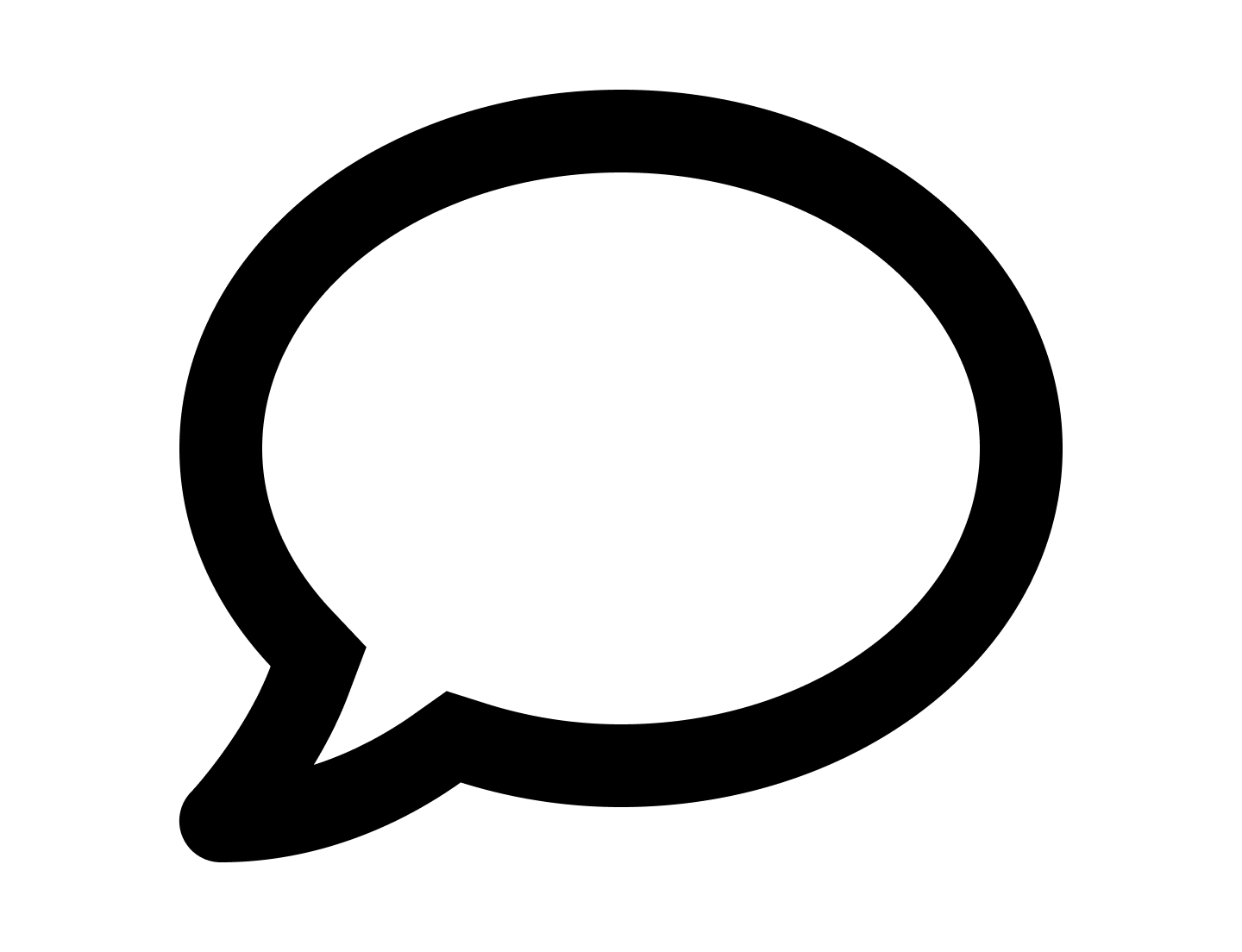 .
.
Nebo použijte tyto zkratky, když upravujete buňku nebo něco označeno:
- na Windows: Ctrl+,
- na Mac: ⌘ (nebo ⇧⌘
, pokud používáte Safari).
Pro smazání komentáře proveďte tytéž kroky znovu.
Lidé
Záložka Lidé vám umožňuje sdílet OrgStránku s jednotlivci a týmy pomocí jejich e-mailových adres.
Jakmile začnete psát, objeví se našeptávání. Pokud chcete sdílet s někým, kdo není v seznamu, jednoduše zadejte jeho e-mailovou adresu.
Můžete také vybrat oprávnění pro každou osobu.
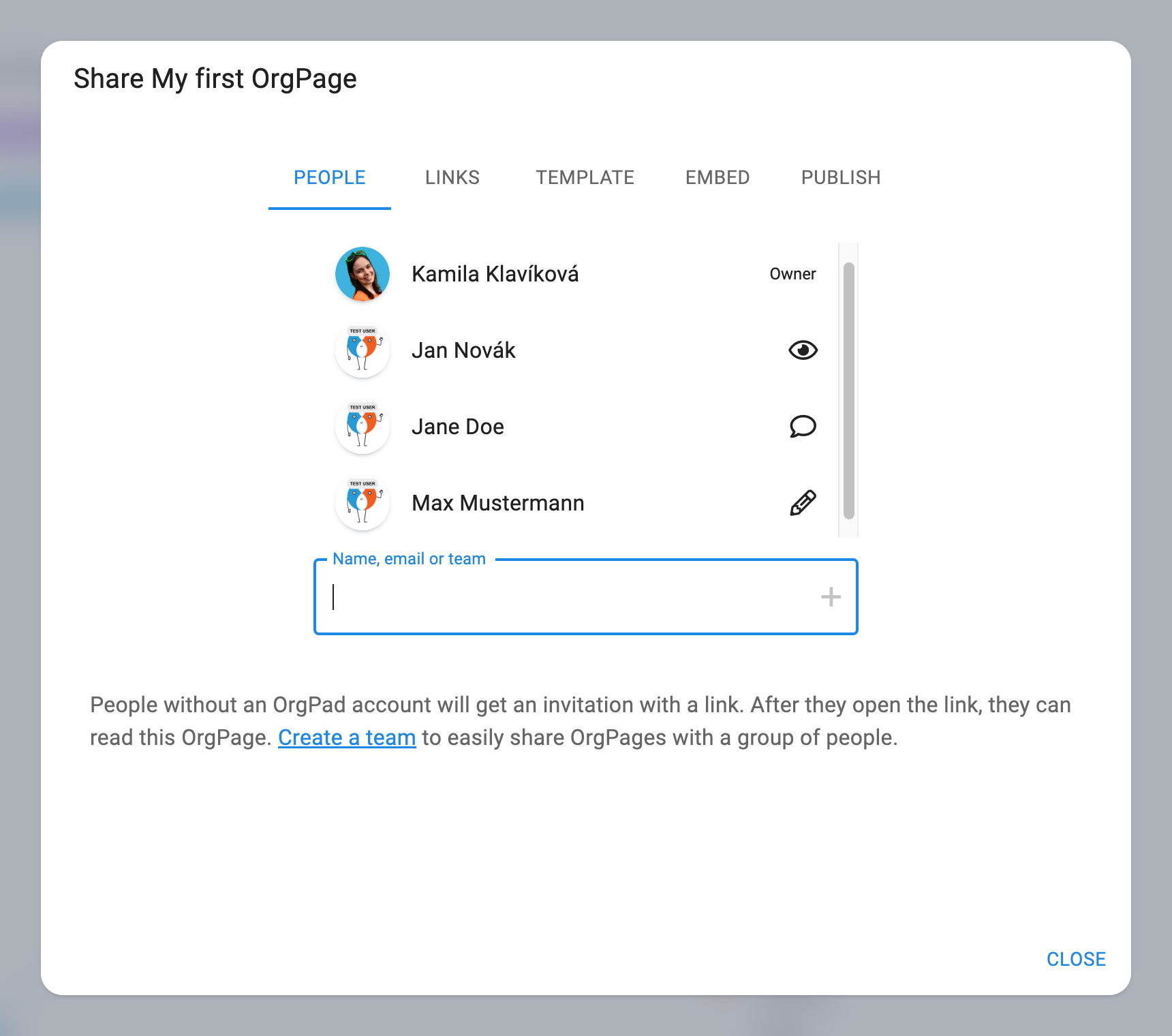
Pokud přidáváte lidi e-mailem, nezáleží na tom, zda mají účet OrgPad nebo ne.
Pokud chcete sdílet obsah s někým, kdo není na seznamu, stačí zadat jeho e-mailovou adresu.
- Pokud mají účet, OrgStránka se zobrazí v jejich seznamu OrgStránek.
- Lidé, kteří nemají účet v OrgPadu, obdrží pozvánku s odkazem. Po otevření odkazu si OrgStránku mohou přečíst.
Chcete-li změnit oprávnění, klikněte na libovolnou osobu v seznamu.
Jak odstraním OrgStránku z mého seznamu OrgStránek, kterou se mnou někdo sdílel?
Přejděte do dialogu 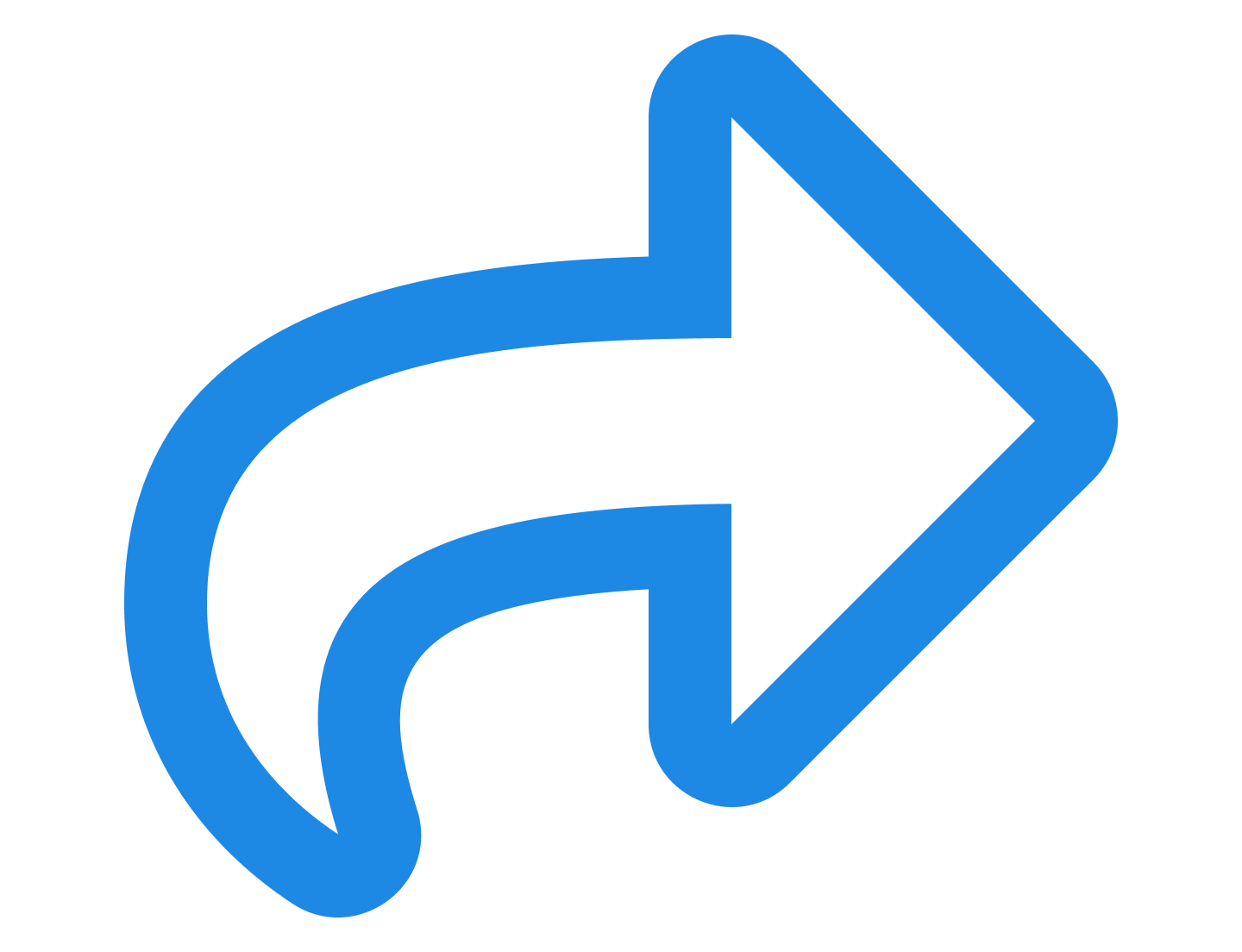 Sdílet a klikněte na tlačítko
Sdílet a klikněte na tlačítko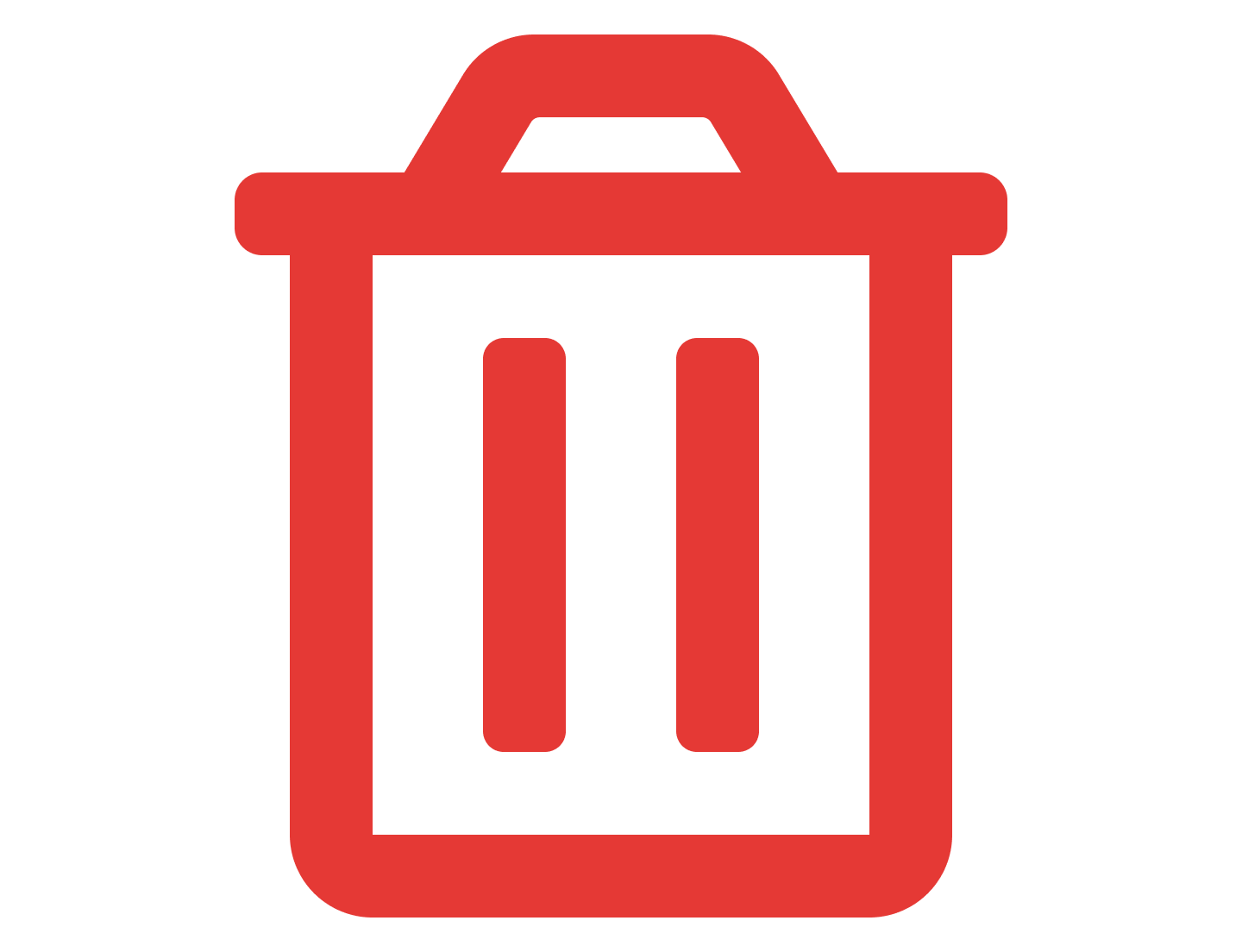 Odebrat sebe.
Odebrat sebe.
Pokud máte oprávnění 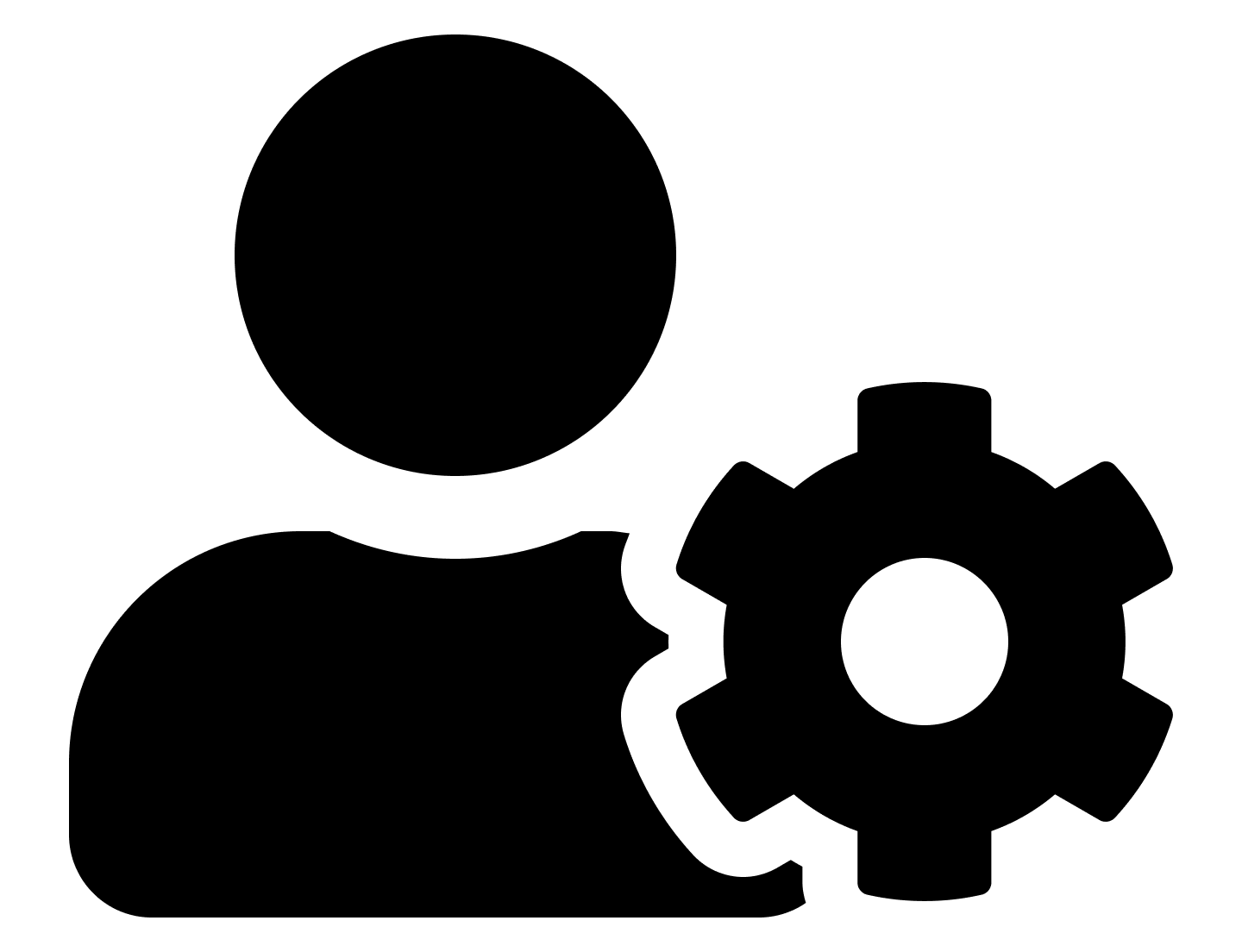 Sdílet a mazat, postupujte stejně jako při odebírání oprávnění jiných osob.
Sdílet a mazat, postupujte stejně jako při odebírání oprávnění jiných osob.
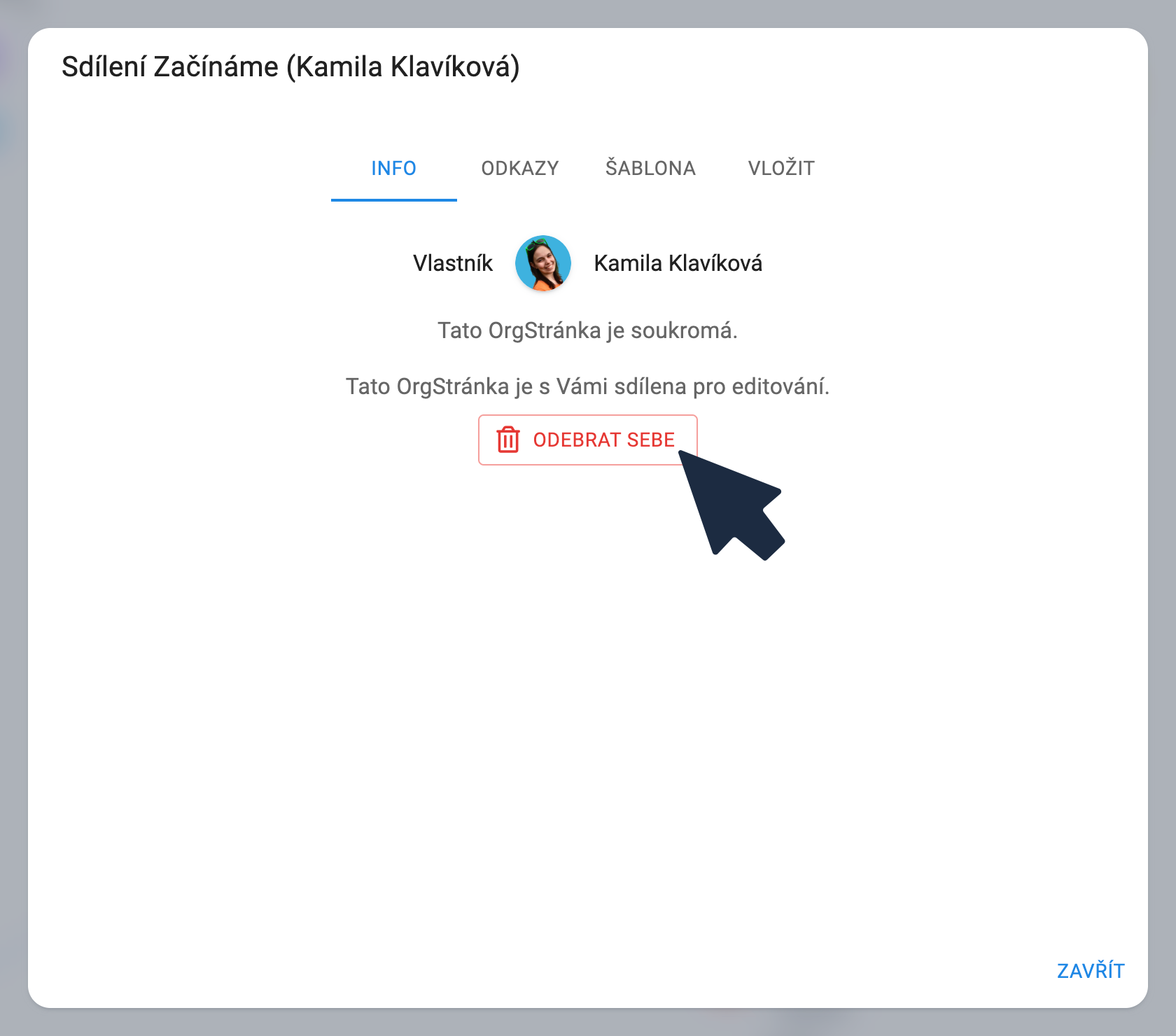
Kdo se zobrazuje v našeptávání?
V našeptávání vidíte:
- lidi, se kterými jste již něco sdíleli,
- lidi, kteří jsou ve stejném týmu jako vy,
- všechny členy organizace, do které patříte,
- týmy, jejichž jste členem (pouze v záložce Lidé).
Týmy
Dostupné ve standardním a profesionálním plánu. Dostupné také pro školy, podniky a instituce.
Týmy jsou jednodušší způsob, jak sdílet OrgStránky se skupinou lidí. Funguji jako soukromé složky, do kterých mají přístup pouze ti, které pozvete.
Tip! Pokud vytvoříte tým jen pro sebe, funguje jako osobní soukromá složka.
Jak zobrazit seznam svých týmů:
- Klikněte na obrázek profilu.
- Vyberte Týmy.
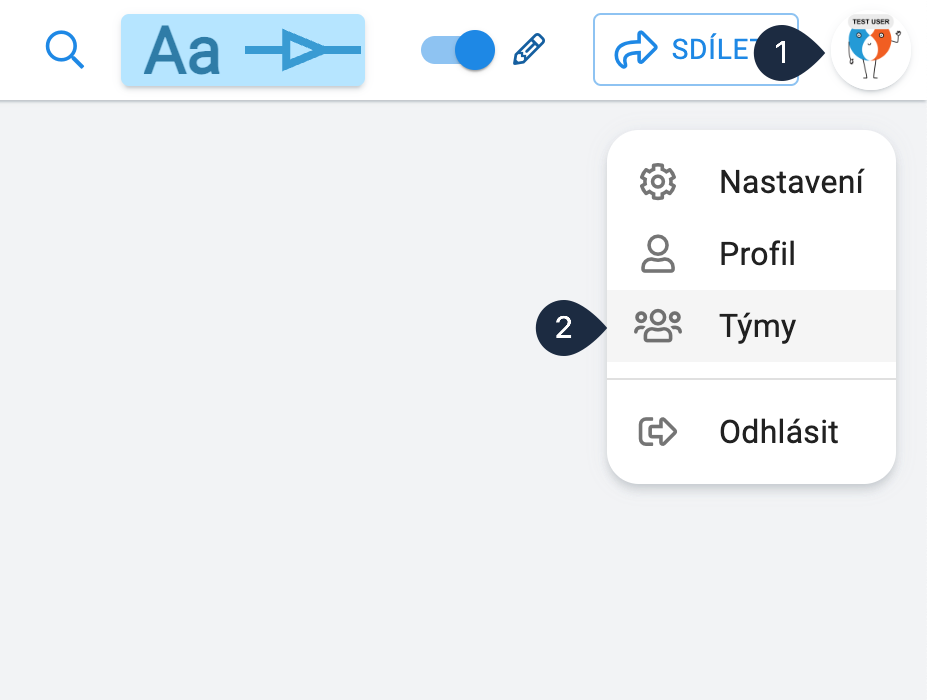
Seznam Vašich týmů
Seznam Vašich týmů obsahuje tři základní části:
- informace o týmu
- akce, které můžete dělat s týmem
- tlačítko ➕ Vytvořit tým
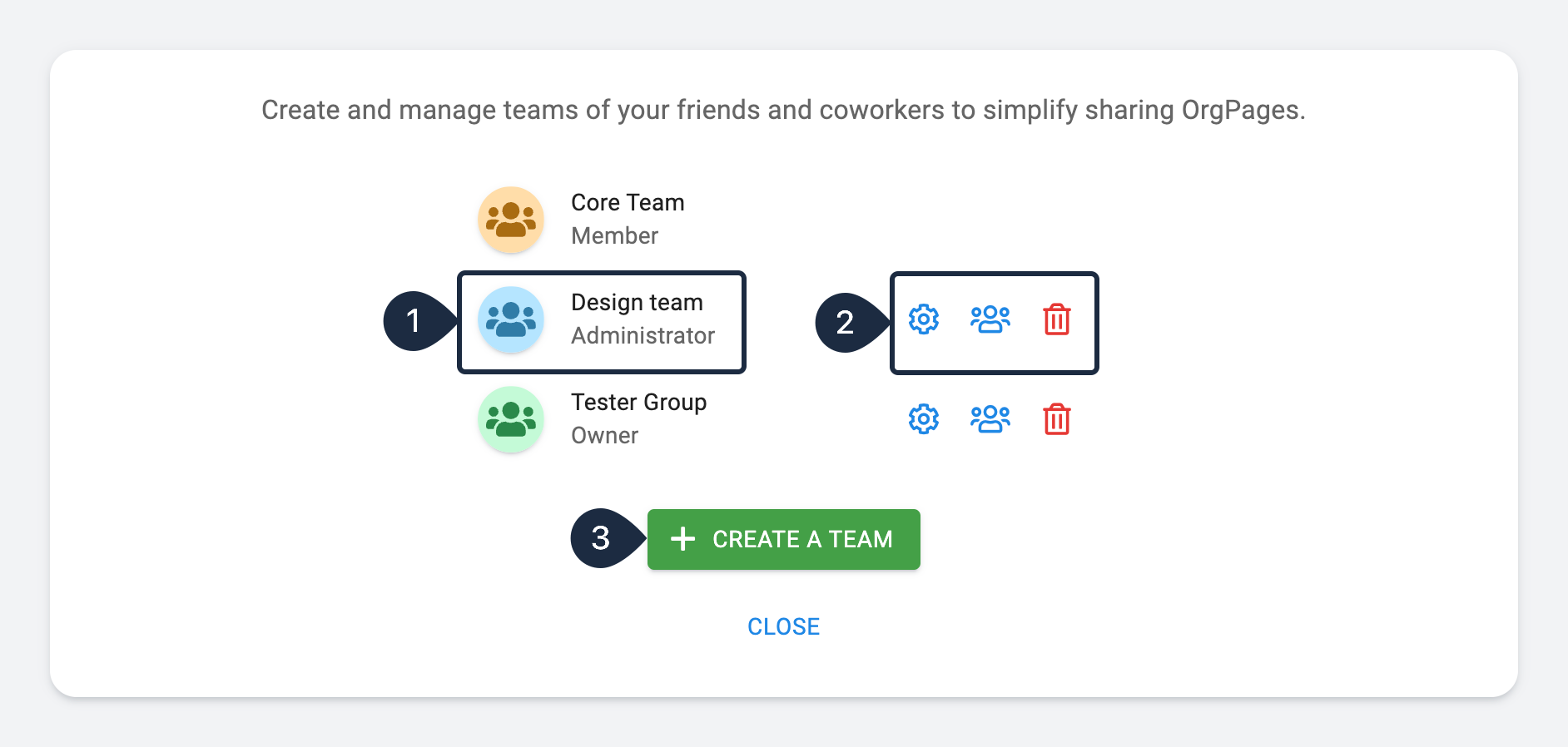
1. Informace o týmu
Obsahuje:
- logo,
- název týmu,
- a Vaši roli v týmu.
3. ➕ Vytvořit tým
- Přejít na Profilový obrázek > Týmy > ➕ Vytvořit tým.
- Přidejte podrobnosti o vašem týmu.
- Napište název týmu.
- Přidejte profilový obrázek (nepovinné).
- Přidejte členy (nepovinné).
Název týmu by měl mít alespoň pět znaků.
2. Akce, které můžete dělat s týmem
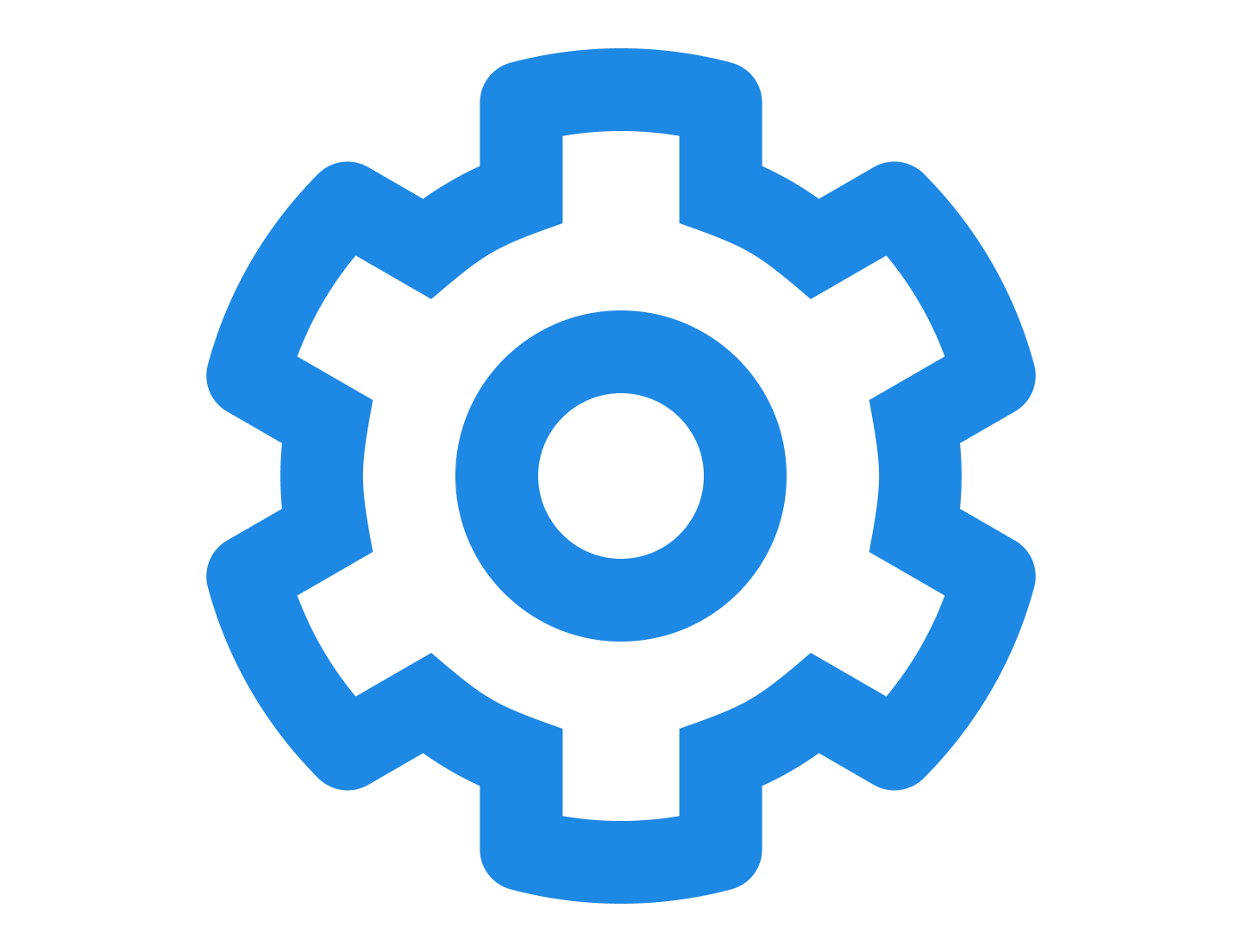 Změnit logo a název týmu
Změnit logo a název týmu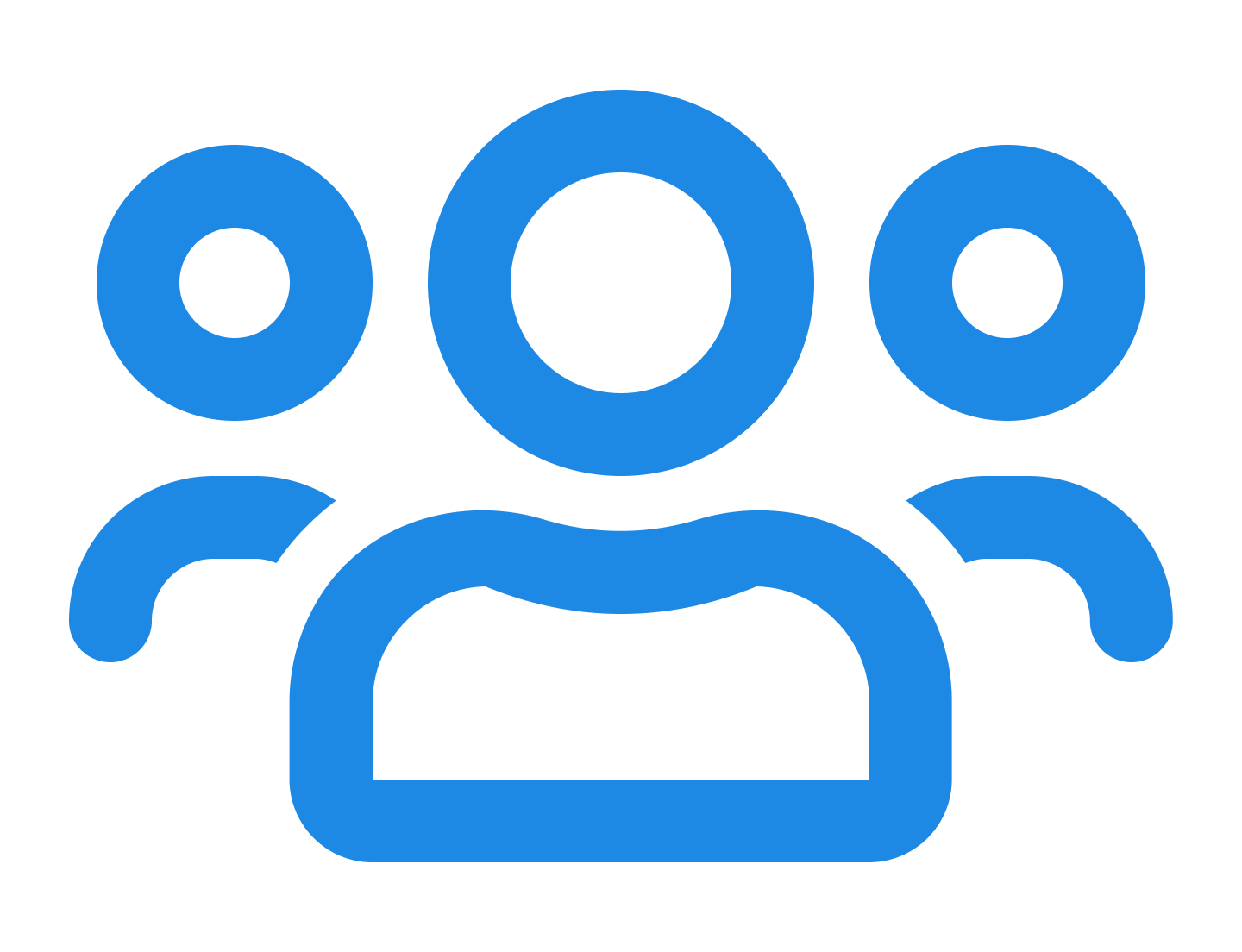 Členové
Členové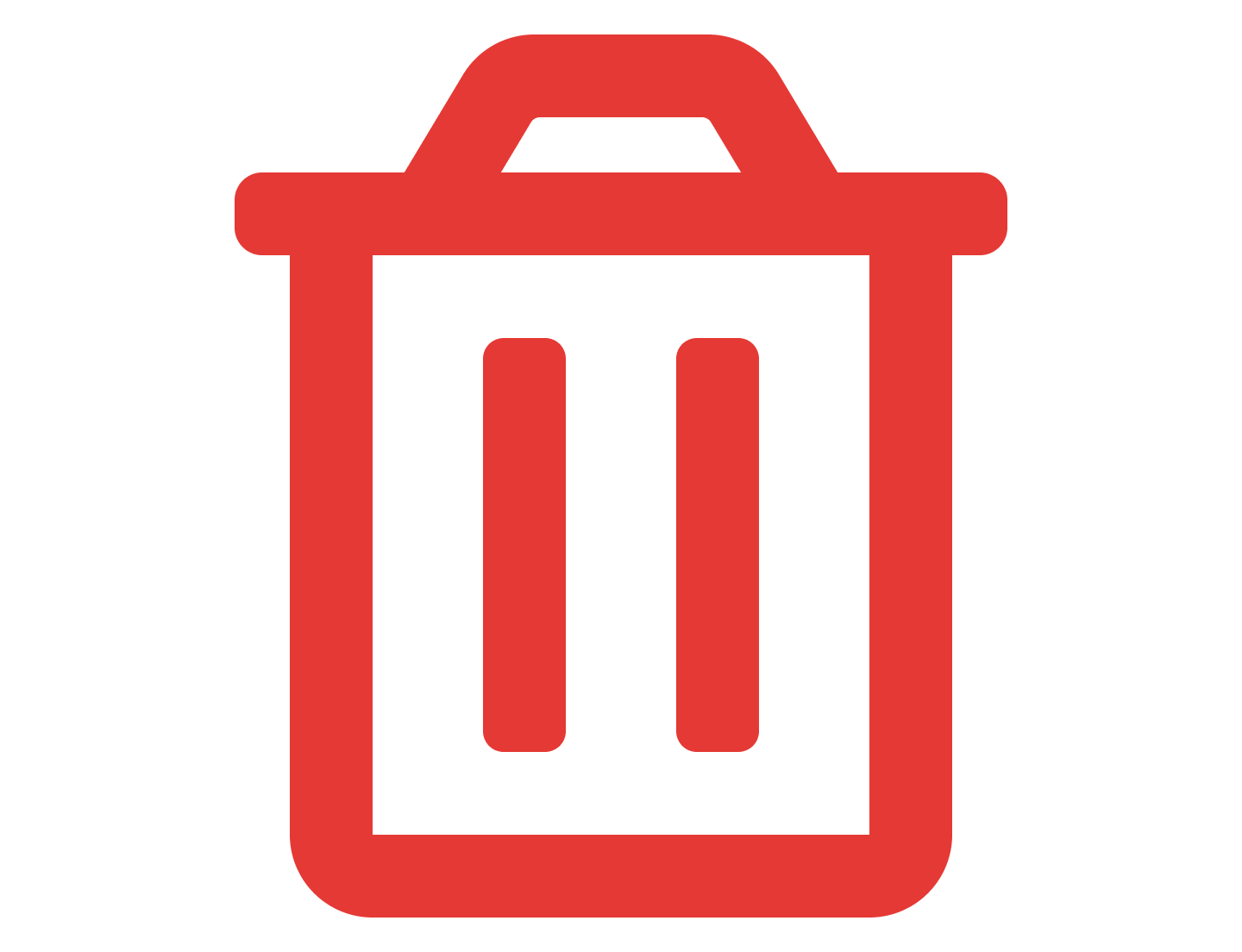 Smazat tým
Smazat tým
Členové týmu {jméno týmu}
Členy týmu mohou být pouze lidé s účtem v OrgPadu.
Podobně jako při přidávání lidí v záložce Lidé v dialogu 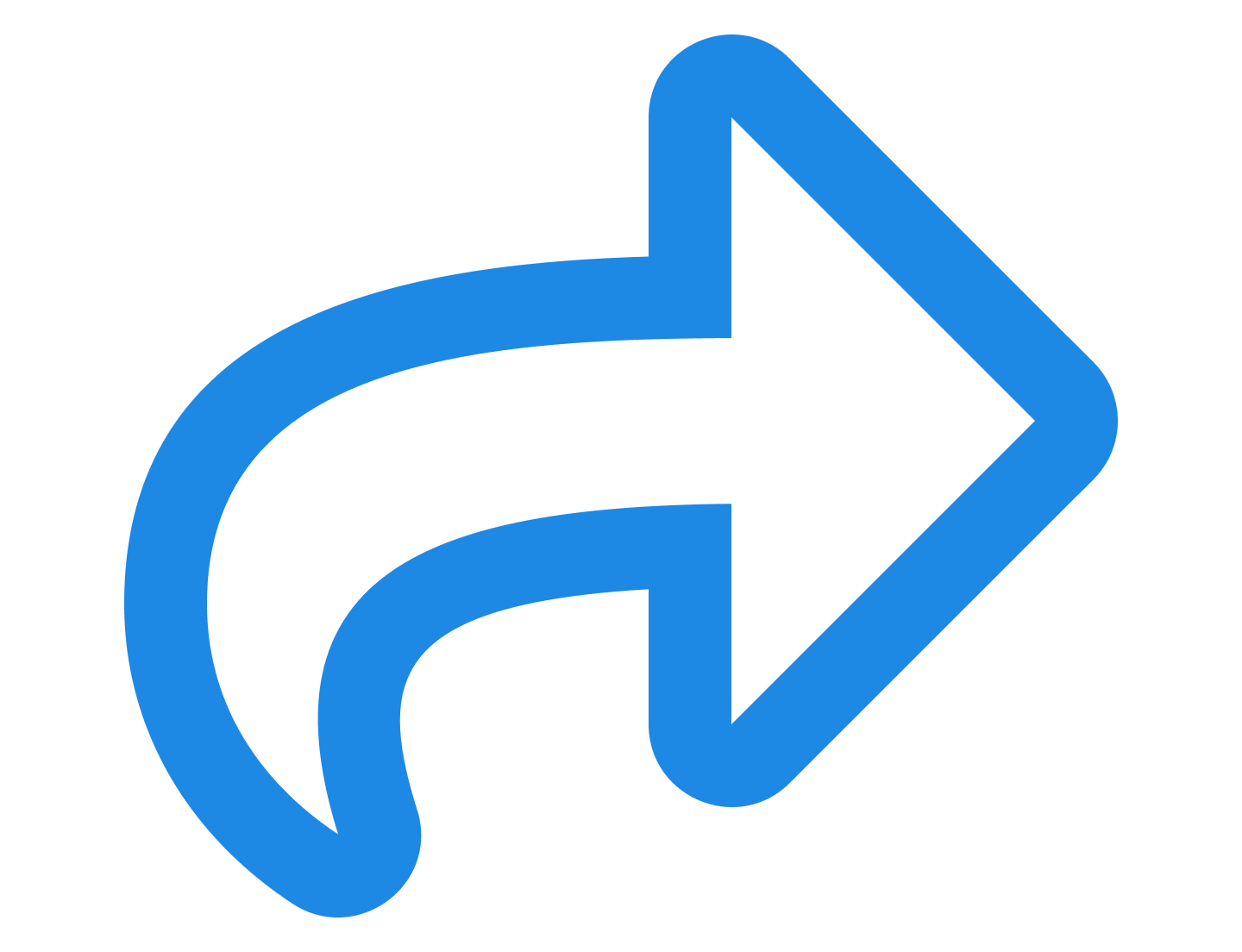 Sdílet se návrhy zobrazují při psaní. Chcete-li sdílet s někým, kdo není na seznamu, stačí zadat jeho e-mailovou adresu.
Sdílet se návrhy zobrazují při psaní. Chcete-li sdílet s někým, kdo není na seznamu, stačí zadat jeho e-mailovou adresu.
Tip! Chcete-li přidat více e-mailů najednou, oddělte je čárkou, středníkem nebo mezerou.
Máte možnost přepnout, zda je člen 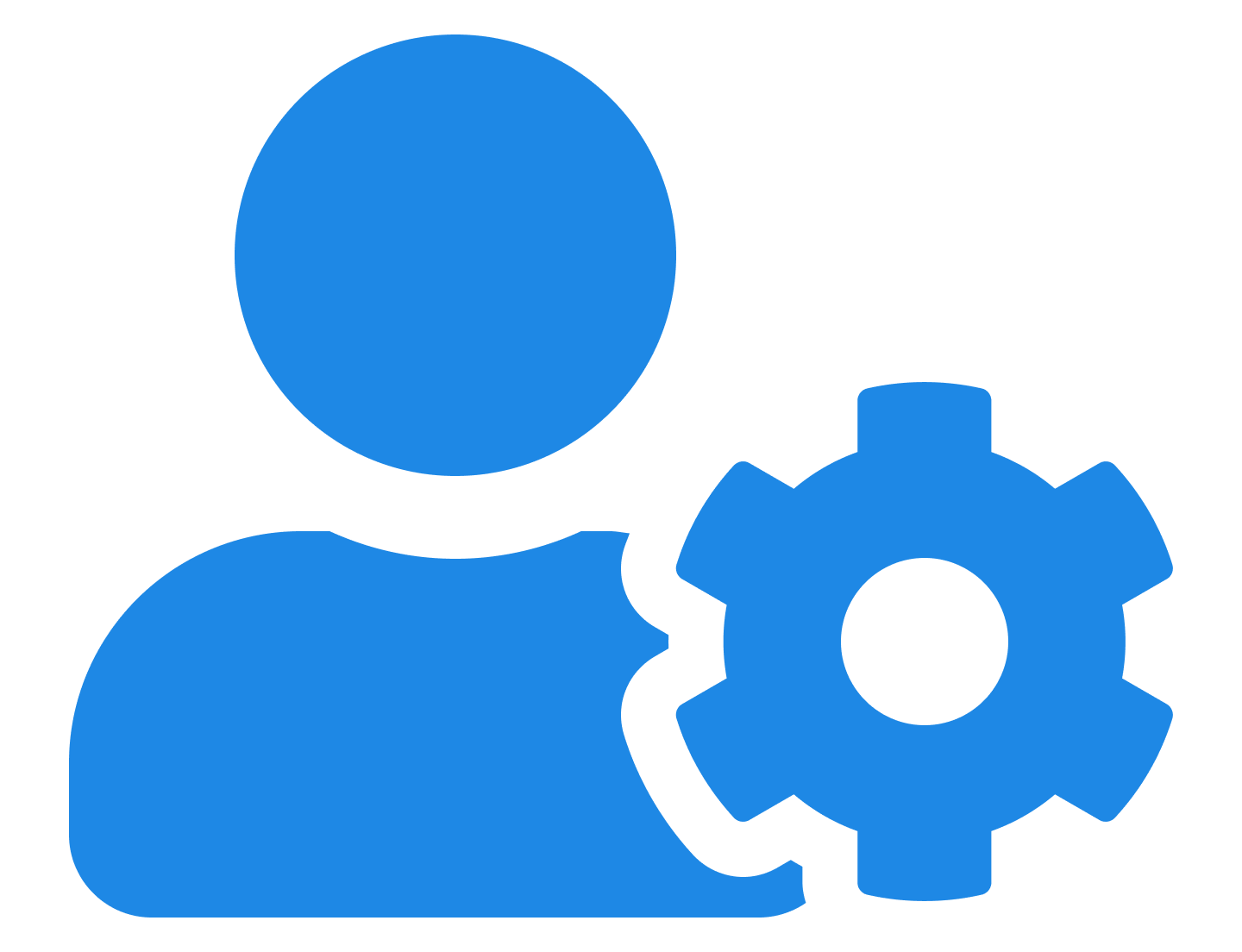 admin nebo ne. Admin může přidat členy a tým smazat.
admin nebo ne. Admin může přidat členy a tým smazat.
Chcete-li odebrat člena, vyberte 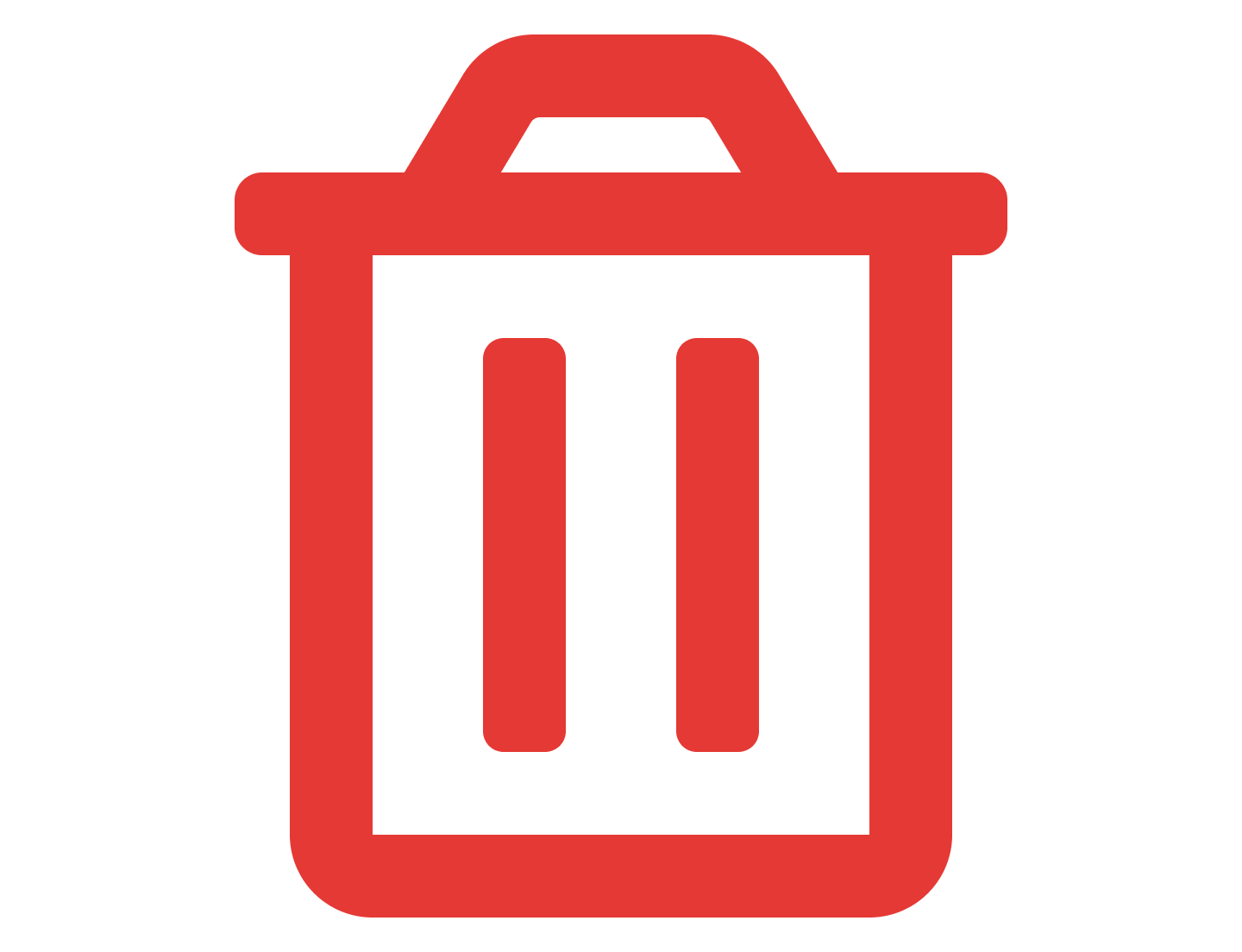 Odstranit z týmu.
Odstranit z týmu.
Změnit logo a název týmu
- Klikněte na
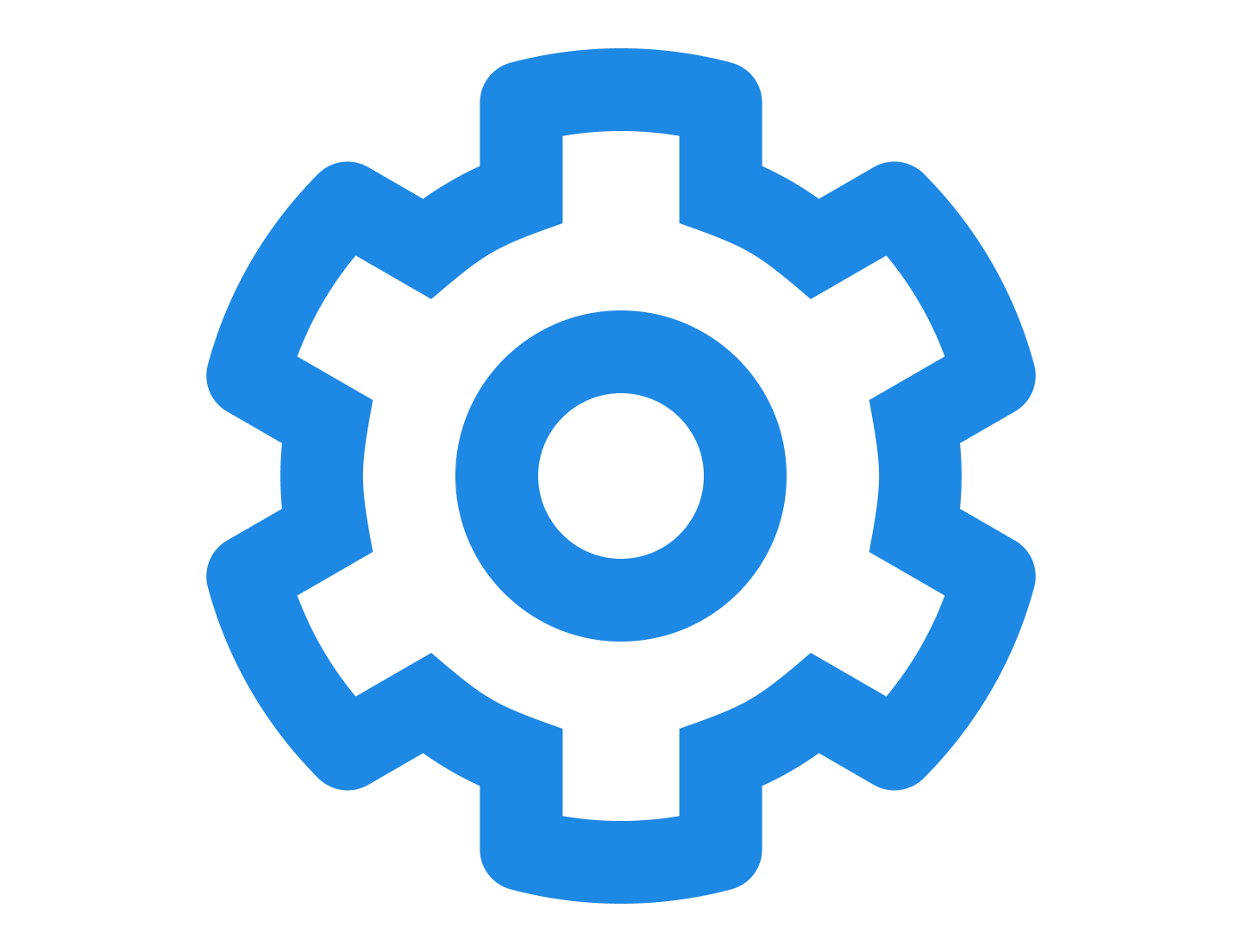 Změnit logo a název týmu.
Změnit logo a název týmu. - Zobrazí se dialog Upravit tým. Tlačítko Uložit změny zůstane neaktivní, dokud neprovedete úpravy.
Odstranit tým
- Vybrat
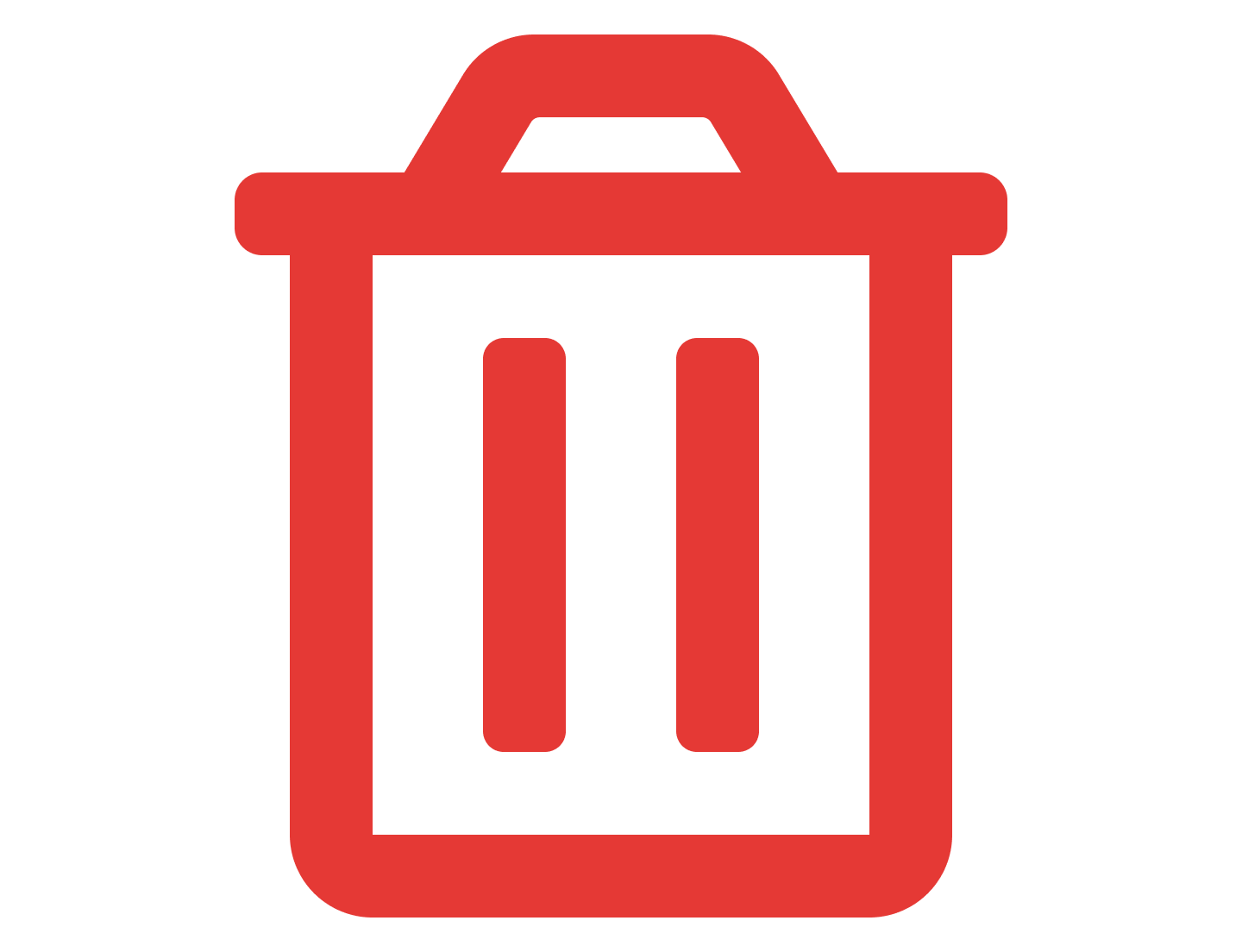 Odstranit tým.
Odstranit tým. - Výběr musíte potvrdit volbou Odstranit, abyste svůj tým nesmazali omylem.
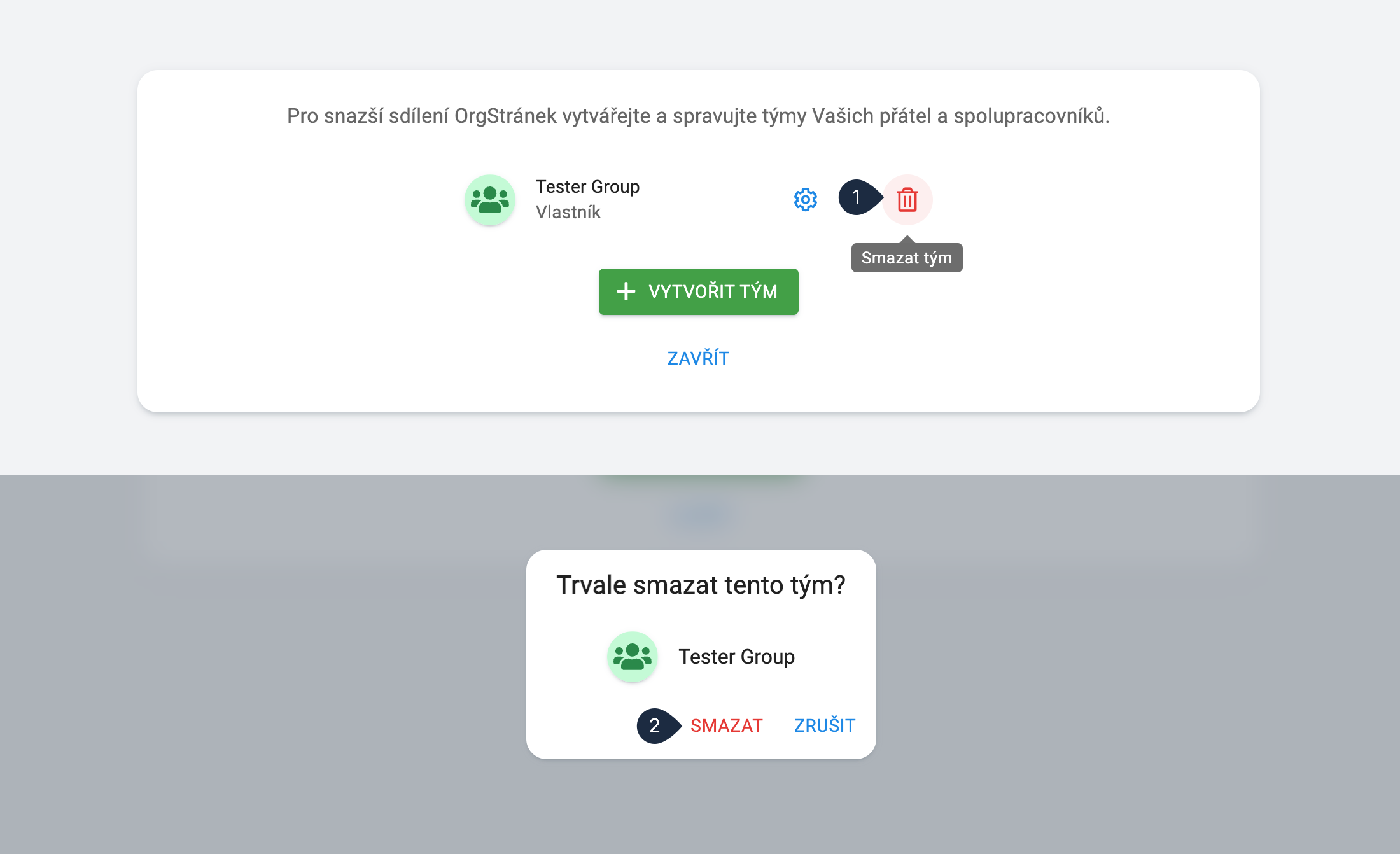
Kde najdu OrgStránky svých týmů?
Jak zobrazit své týmy:
- Klikněte na
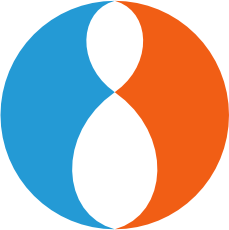 logo, nebo vyberte možnost
logo, nebo vyberte možnost 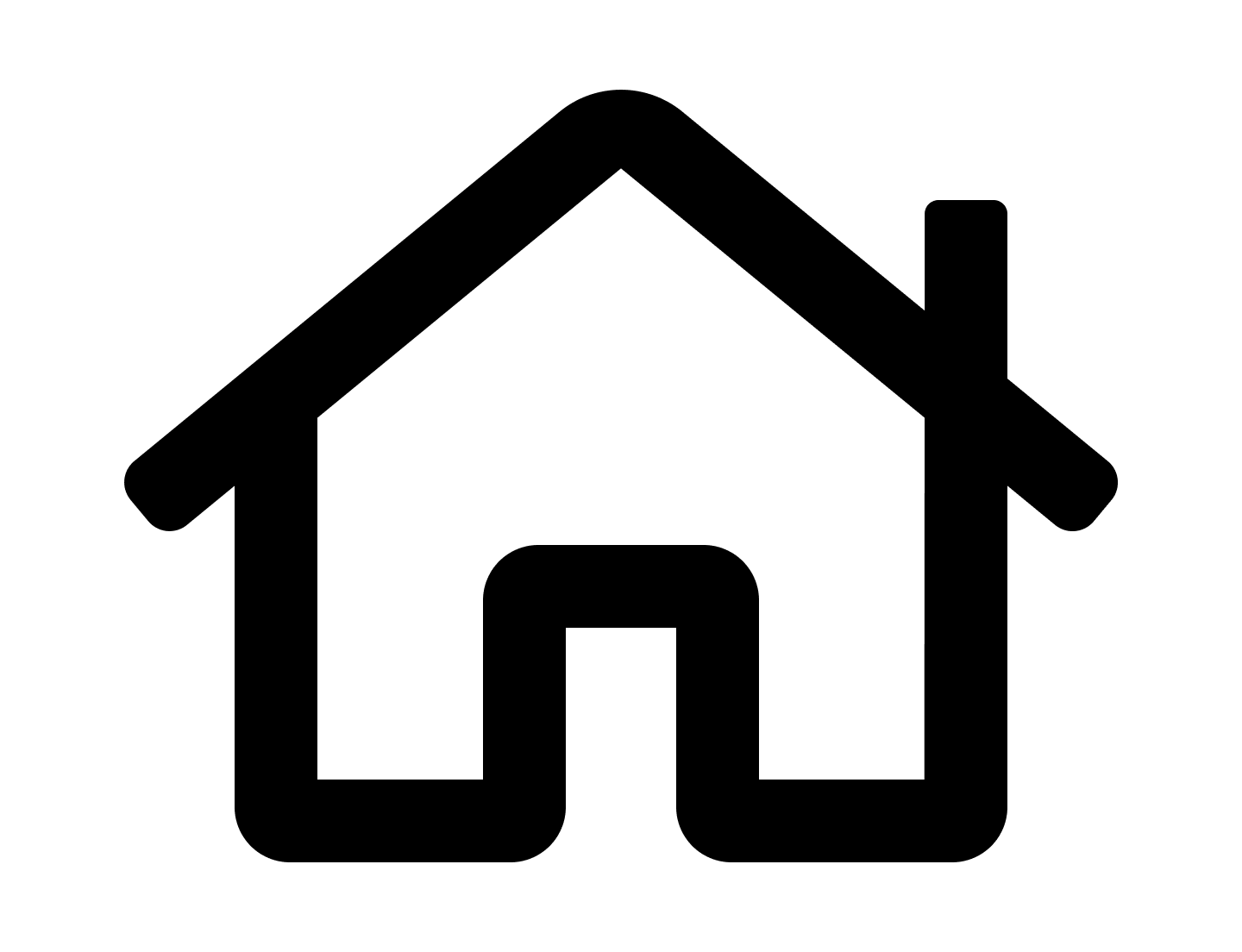 Hlavní stránka v
Hlavní stránka v 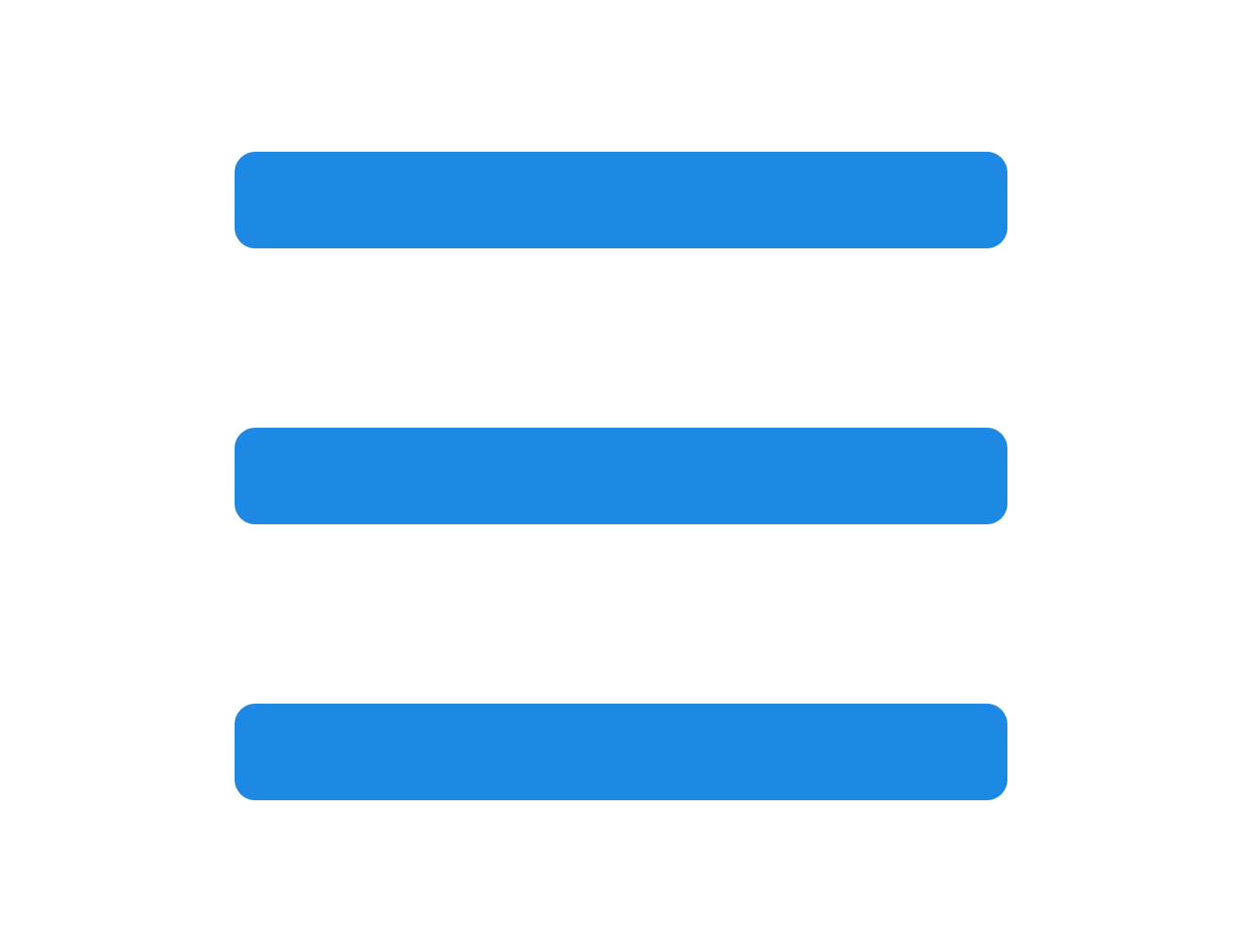 postranním panelu.
postranním panelu. - Vyberte tlačítko
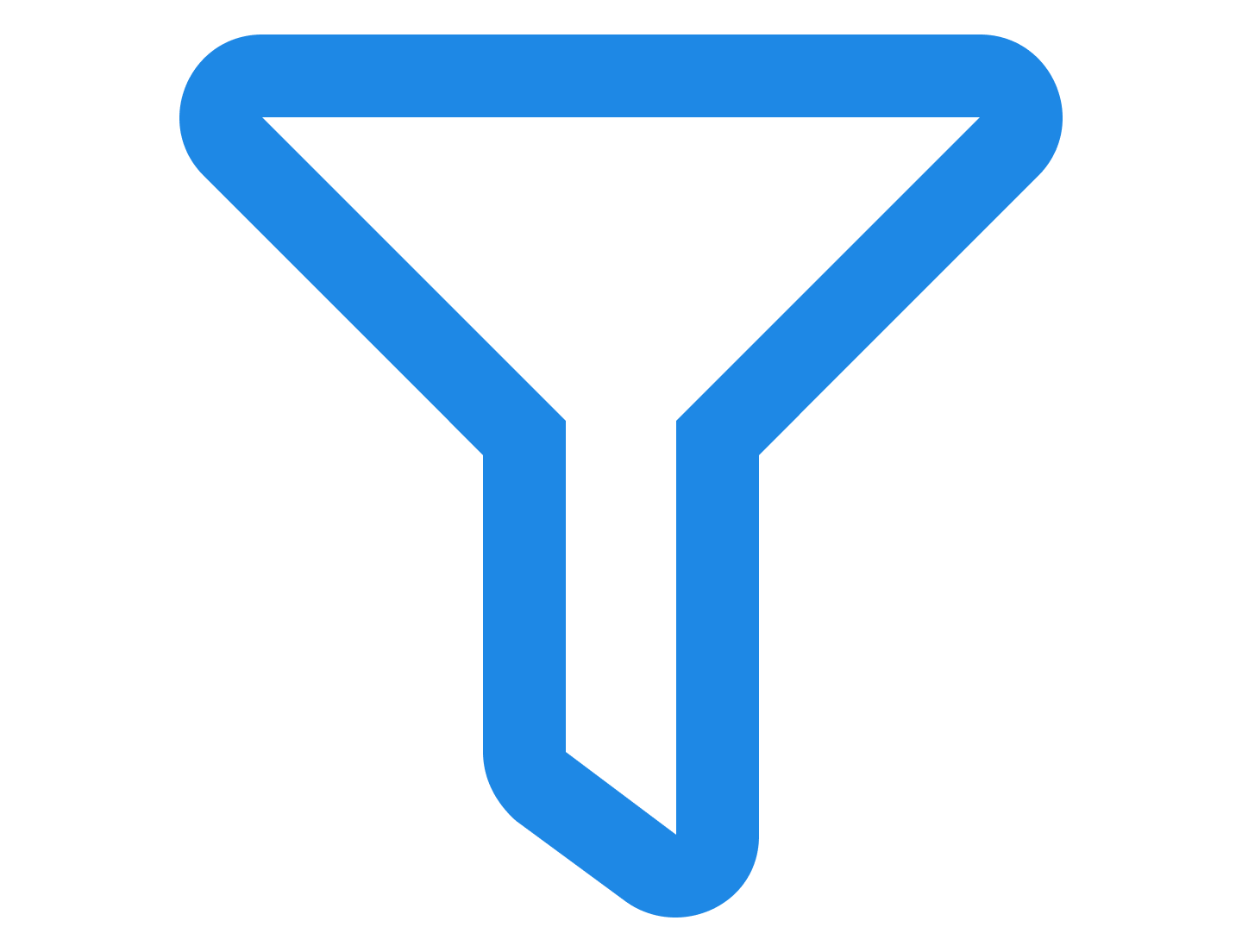 filtr. Nyní uvidíte všechny své týmy.
filtr. Nyní uvidíte všechny své týmy.
Když kliknete na tým, uvidíte pouze OrgStránky sdílené s tímto týmem.
Omylem jste sdíleli odkaz?
- Přejděte na záložku Odkazy.
- Vyberte … zneplatnit všechny předchozí odkazy.
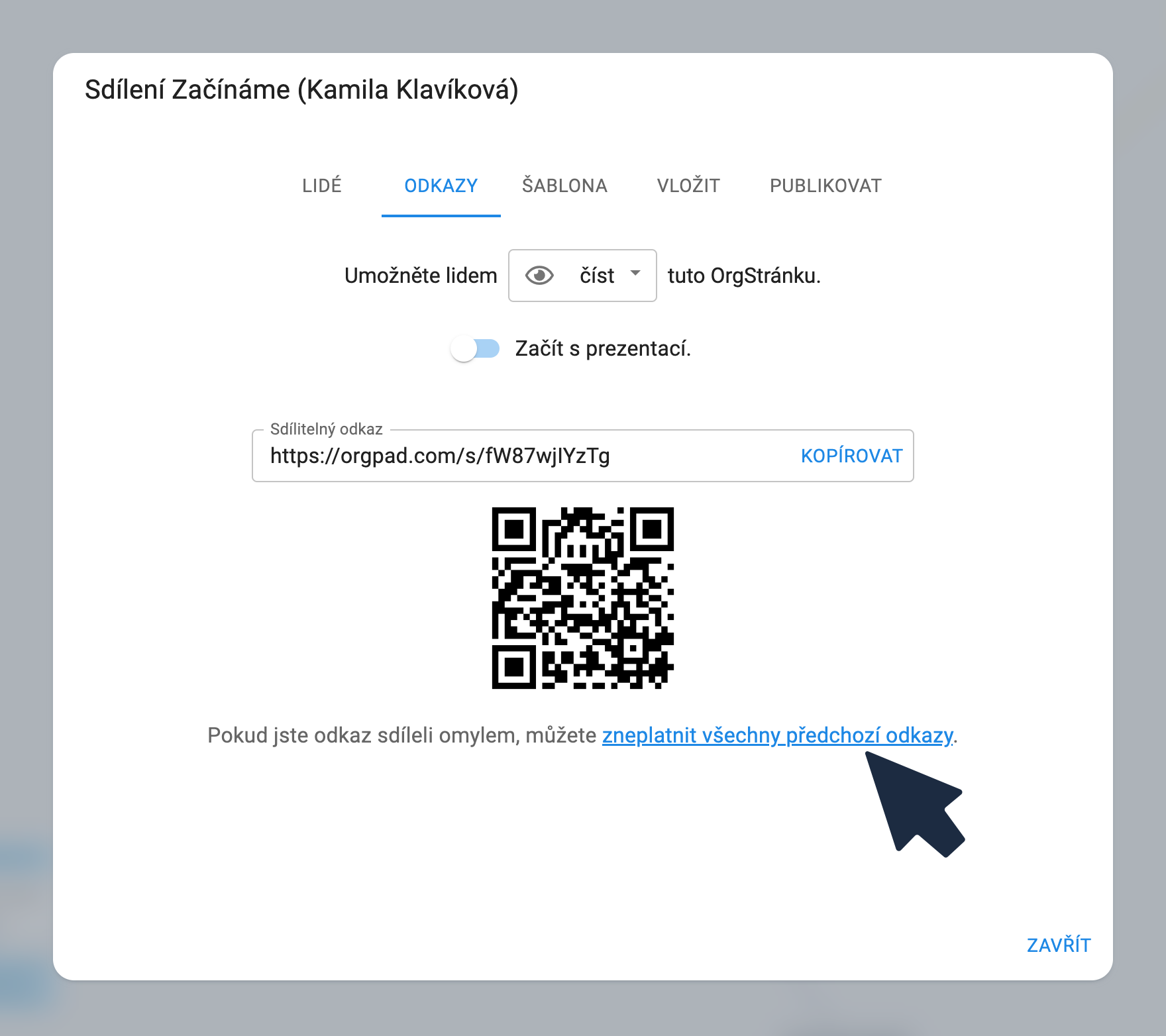
Šablony se sdružují v seznamu OrgStránek.
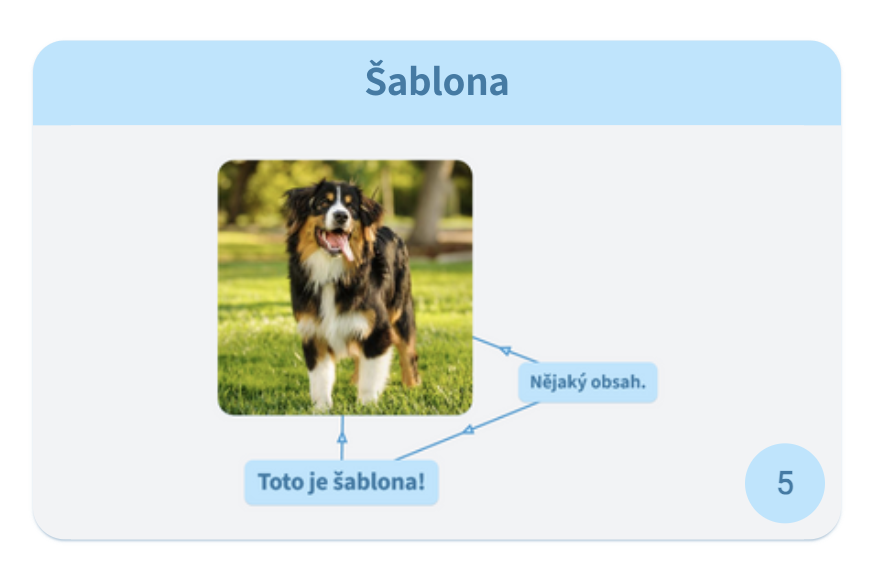
V pravém dolním rohu se zobrazuje počítadlo, kolikrát byla šablona použita. Pokud na počítadlo kliknete, zobrazí se seznam OrgStránek, kde se zobrazí šablona a všechny její kopie. Se seznamem OrgStránek můžete pracovat jako s každým jiným.
Tip! Kopie šablony se nezobrazují ve výchozím seznamu OrgStránek, ale jsou stále dostupné z vyhledávání.
Šablony Vám mohou ušetřit čas. Prozkoumejte tyto nápady, jak toho dosáhnout:
- Vytvářejte atraktivní aktivity pro své studenty.
- Vytvářejte průzkumy s promyšlenými otázkami pro získání cenných poznatků.
- Veďte si deník nebo záznam denních událostí se sekcemi jako "Co potřebuju udělat," "Úspěchy," "Pocity" a místem pro důležité dokumenty.
- Šablony pro analýzy poskytují průvodce krok za krokem a připomínky toho, co se nesmí opomenout. Ujistěte se, že nikdy nezanedbáte důležité detaily a Váš obsah bude snadno stravitelný pro ostatní.
- Vytvářejte kontrolní seznamy, abyste zůstali v obraze.
Vytvořte OrgStránku z šablony použitím pouze jednoho klíčového slova.
Šablony se tak snadněji používají, zejména pokud je často využíváte nebo pracujete sami.
Abyste toho dosáhli, vytvořte si zkratku v prohlížeči pomocí jednoho z těchto triků:
- (Všechny prohlížeče) Přidejte nový vyhledávač. Namísto odkazu na vyhledávač vložte odkaz na šablonu a nastavte klíčové slovo.
- (Firefox, Vivaldi) Uložte OrgStránku do oblíbených a nastavte pro ni klíčové slovo.
Poté jednoduše zadejte klíčové slovo do adresního řádku, kdykoli chcete použít šablonu.
Jak mohu sdílet QR kód?
- Zobrazte jej ostatním v dialogu
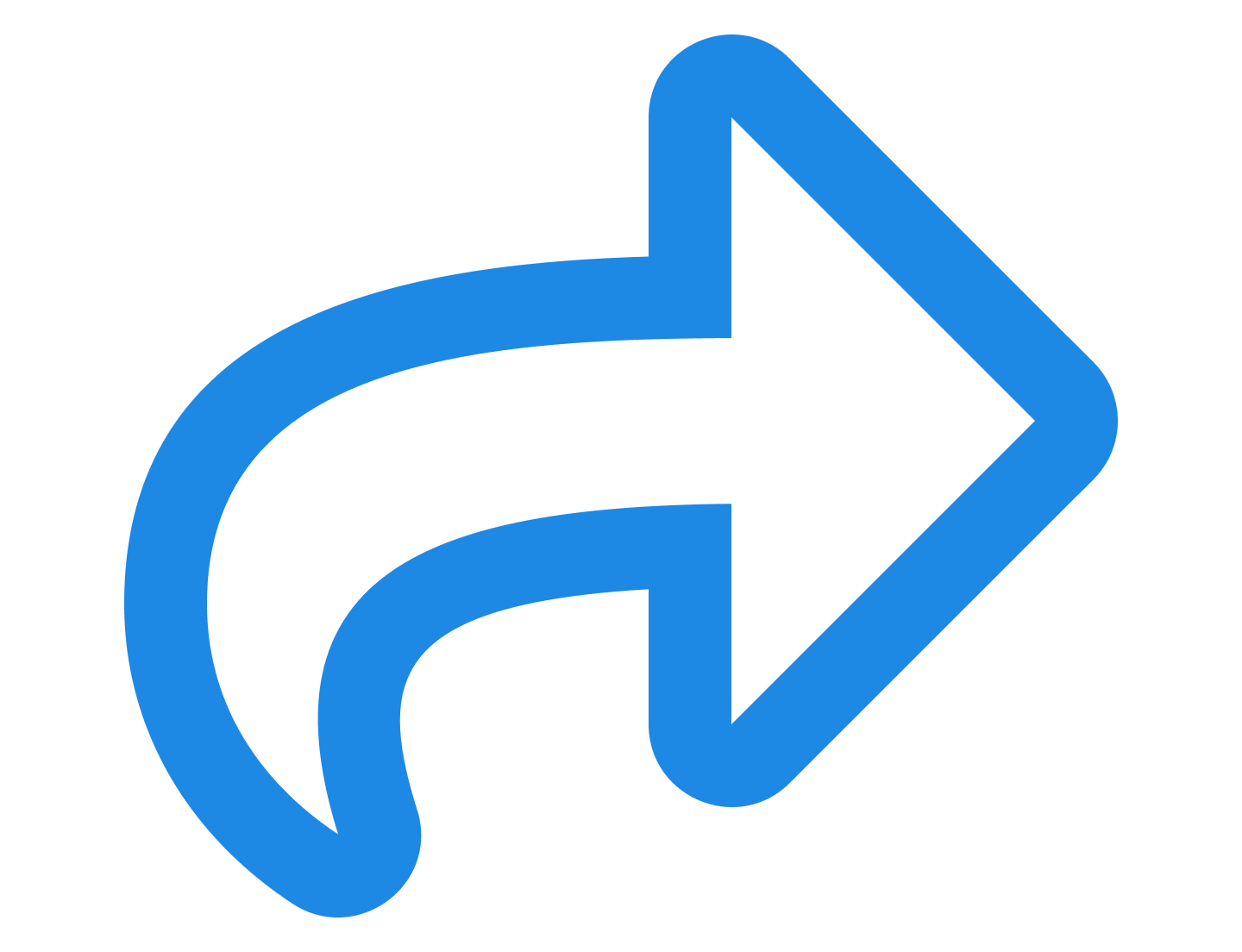 Sdílet.
Sdílet. - Uložte jej jako obrázek pro použití kdekoli:
- Klikněte pravým tlačítkem myši na QR kód. (Na telefonu nebo tabletu podržte prst na QR kódu.)
- Vyberte možnost Uložit obrázek jako... Obrázek se uloží ve formátu .PNG.
QR kód
QR kódy jsou čtvercové obrazce tvořené černými a bílými body. Mohou uchovávat různé druhy dat, včetně odkazů na webové stránky, textu, obrázků a kontaktních informací.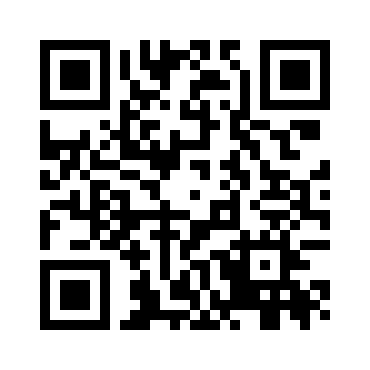
Naskenovat QR kód
Na iPhonu
- Otevřete aplikaci Fotoaparát.
- Namiřte fotoaparát na QR kód, a měl by se zobrazit klikatelný odkaz.
Na Androidu
- Otevřete aplikaci Fotoaparát.
- Přejděte na nebo přejděte na a povolte
- Namiřte fotoaparát na QR kód a oskenujte jeho obsah.
Máte-li telefon od Googlu nebo Samsungu, můžete tyto kroky přeskočit a použít aplikaci Fotoaparát podobně jako u iPhonu.
V rámci týmů Microsoft můžete plně používat aplikaci OrgPad.
OrgPadová verze tutoriálu: https://orgpad.info/s/tip-na-teamsy
V Microsoft Teams postupujte podle těchto kroků:
- Vyberte si tým.
- Vyberte ➕ Přidejte kartu > 🌐 Webová stránka. Otevře se dialog, kde je třeba vyplnit:
- název karty,
- URL, který najdete v aplikaci OrgPad.
- V aplikaci OrgPad přejděte na
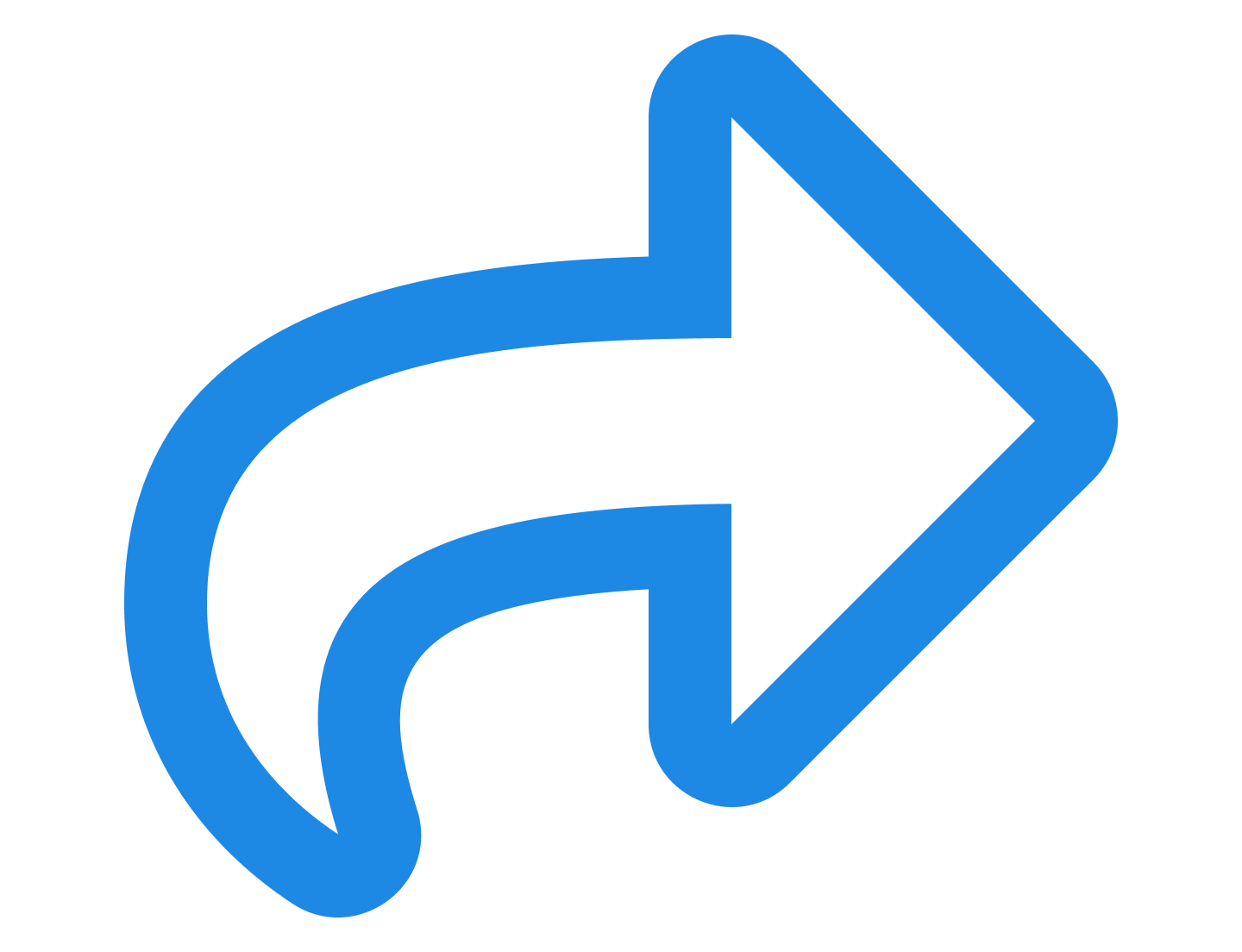 Sdílet > Vložit.
Sdílet > Vložit. - Vybrat
 . Zkopíruje odkaz do schránky.
. Zkopíruje odkaz do schránky. - Vraťte se do Microsoft Teams a vložte zkopírovaný odkaz do pole URL.
- Nakonec klikněte na Uložit, a máte vše nastaveno!
Jak mohu do OrgPadu přidat obsah z jiných aplikací nebo webových stránek?
Sdílení prezentace
V záložce Odkazy nebo Vložit v dialogu 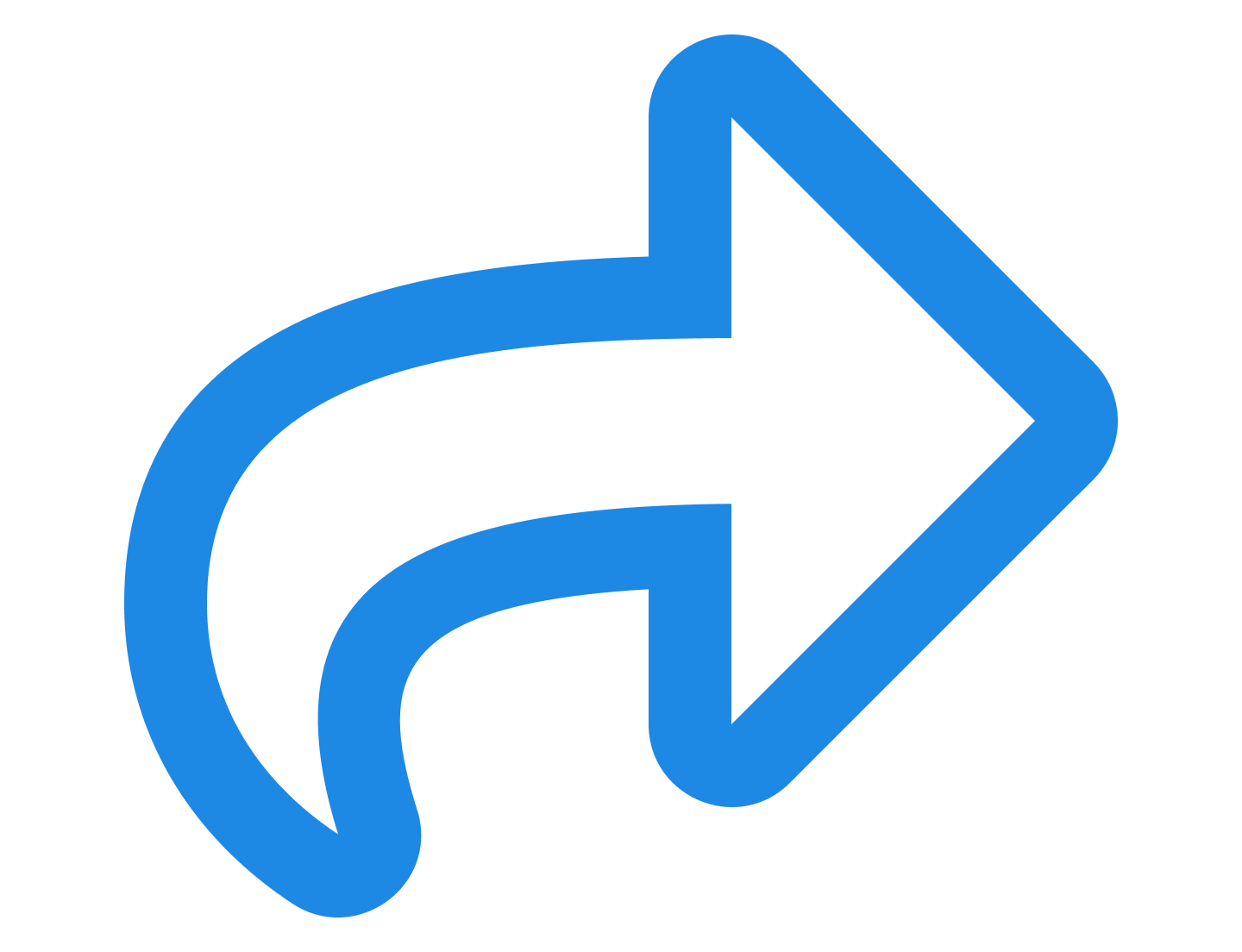 Sdílet
Sdílet
- Přepněte Spustit s prezentací na zapnuto.
- Vyberte prezentaci ze seznamu (pouze tehdy, když jich máte více).
- Vyberte, ve kterém kroku chcete začít.
Tip! Přepínání mezi kartami Odkazy a Vložit zachová Vaše nastavení.

Ze samotné prezentace
Klikněte na 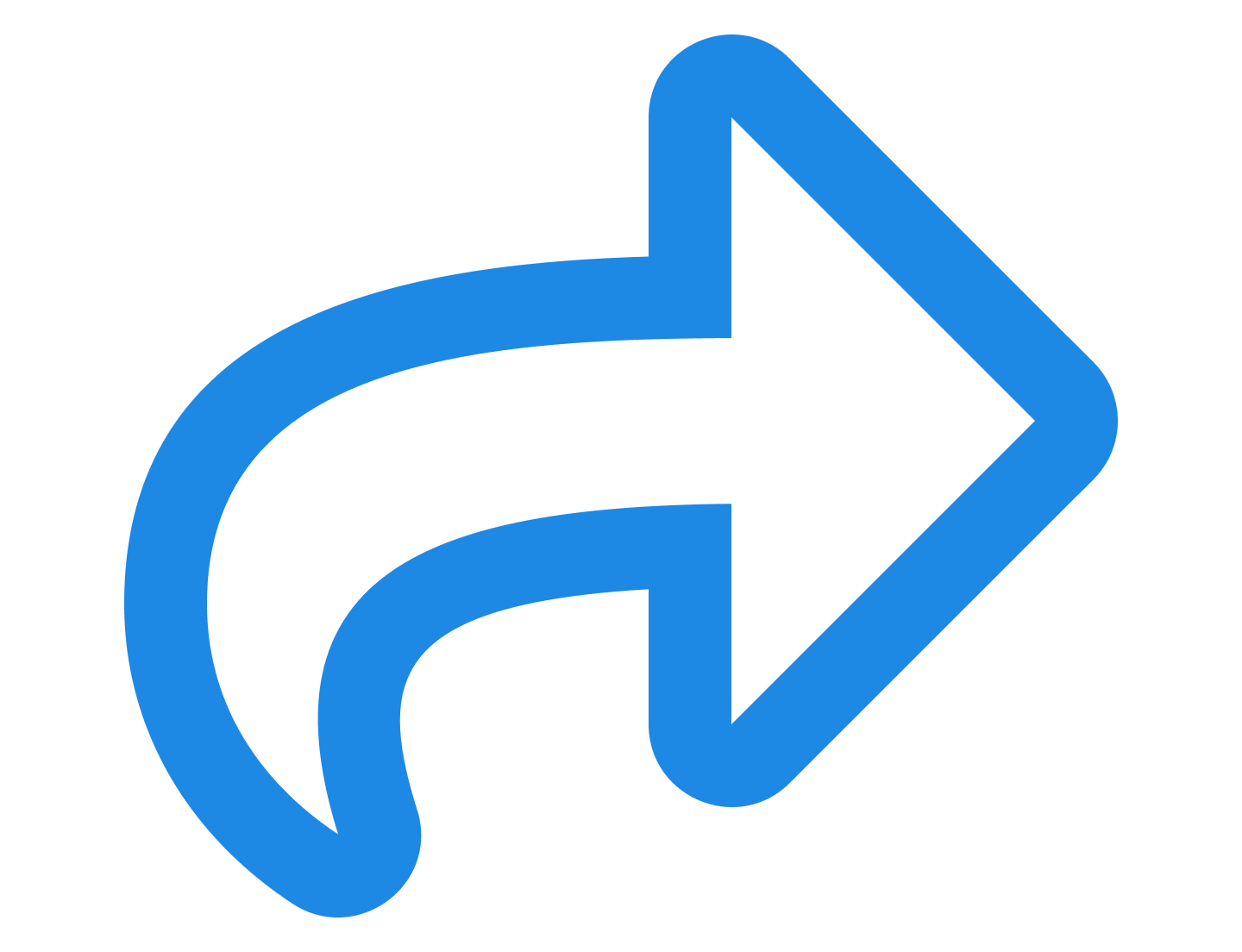 Sdílet. Otevře se dialog na záložce Odkazy s vybranou prezentací a krokem.
Sdílet. Otevře se dialog na záložce Odkazy s vybranou prezentací a krokem.

Veřejné OrgStránky a kde je najít
Veřejné OrgStránky jsou OrgStránky, které ostatní mají vybrané ke sdílení se všemi. Buďte bez obav, všechny OrgStránky jsou soukromé, když je vytvoříte.
Můžete je objevit jedním z následujících způsobů:
- Vyberete
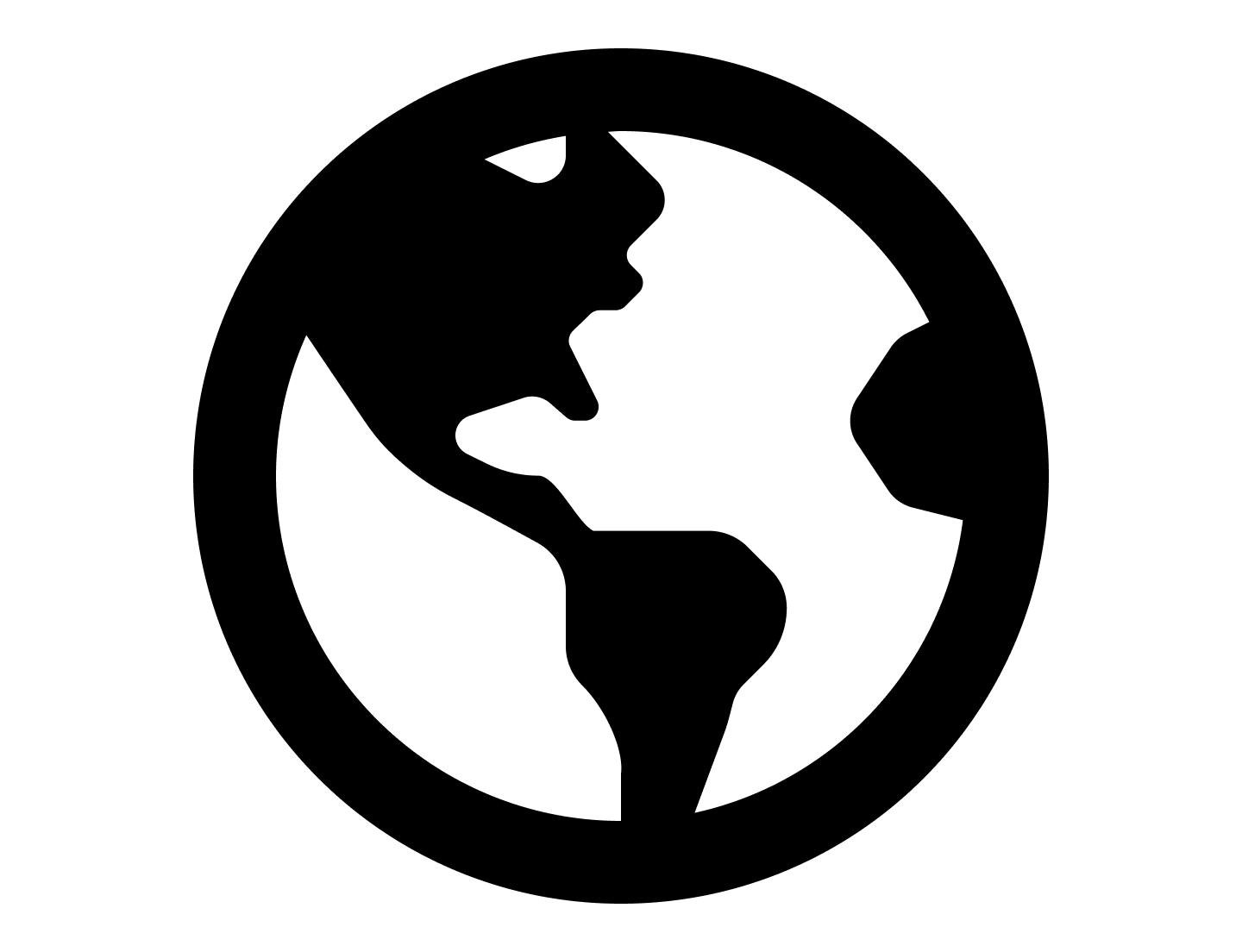 Veřejné OrgStránky v
Veřejné OrgStránky v 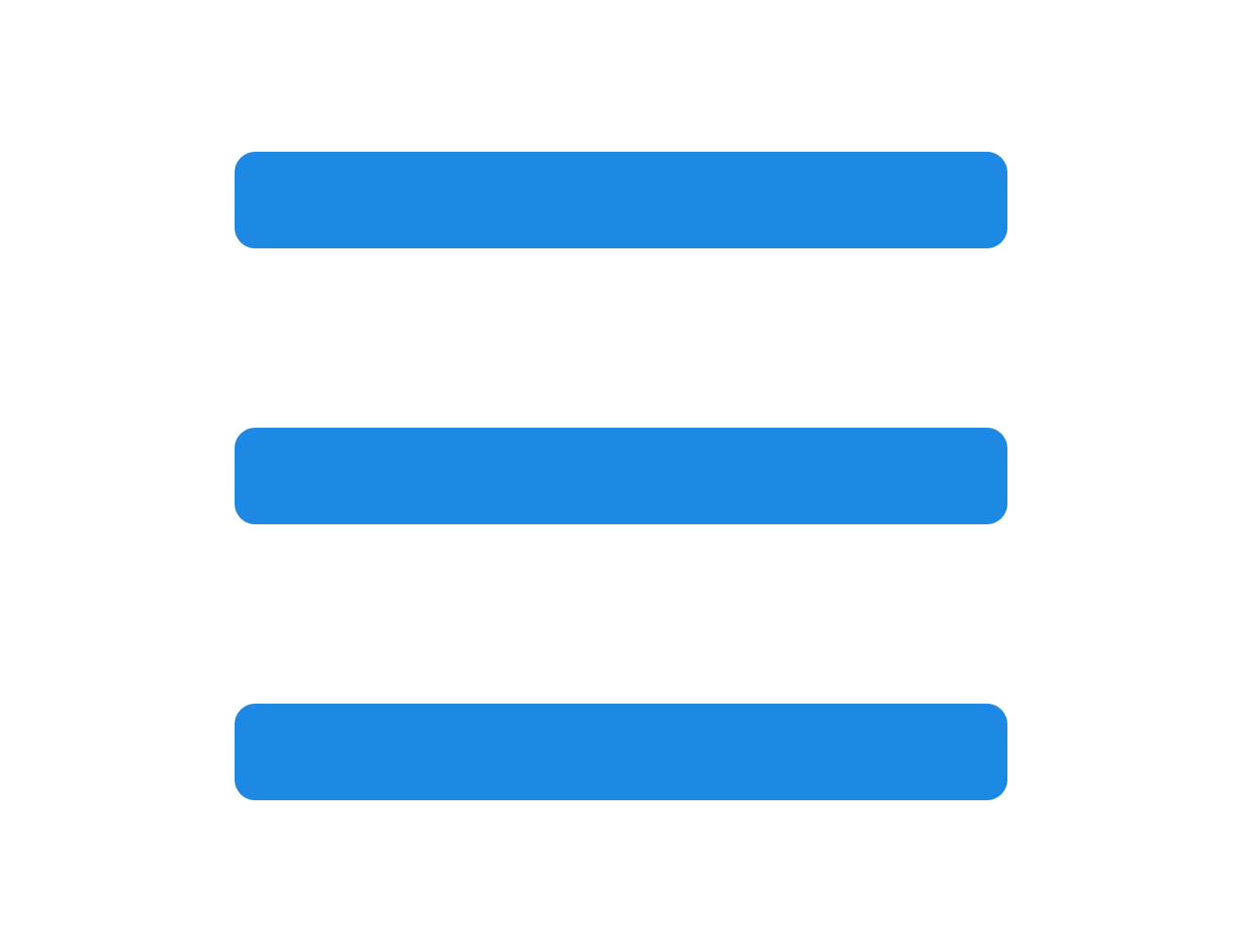 postranním panelu,
postranním panelu, - Navštívíte orgpad.com/public.
- Naleznete je během vyhledávání ve svém seznamu OrgStránek.
Při vyhledávání své OrgStránky vždy uvidíte jako první. Poté následují veřejné OrgStránky, jejichž pořadí závisí na tom, jak přesně odpovídají Vašemu vyhledávání.
Profil
Na osobním profilu můžete vidět:
- profilový obrázek,
- jméno,
- veřejné OrgStránky,
- OrgStránky sdílené s vámi.
Můžete také:
- prohledávat jejich OrgStránky, podobně jako ve svém seznamu OrgStránek,
- poslat jim zprávu.
Tip! Kliknutím na profilový obrázek ve vyhledávacím poli se vrátíte zpět do seznamu OrgStránek.
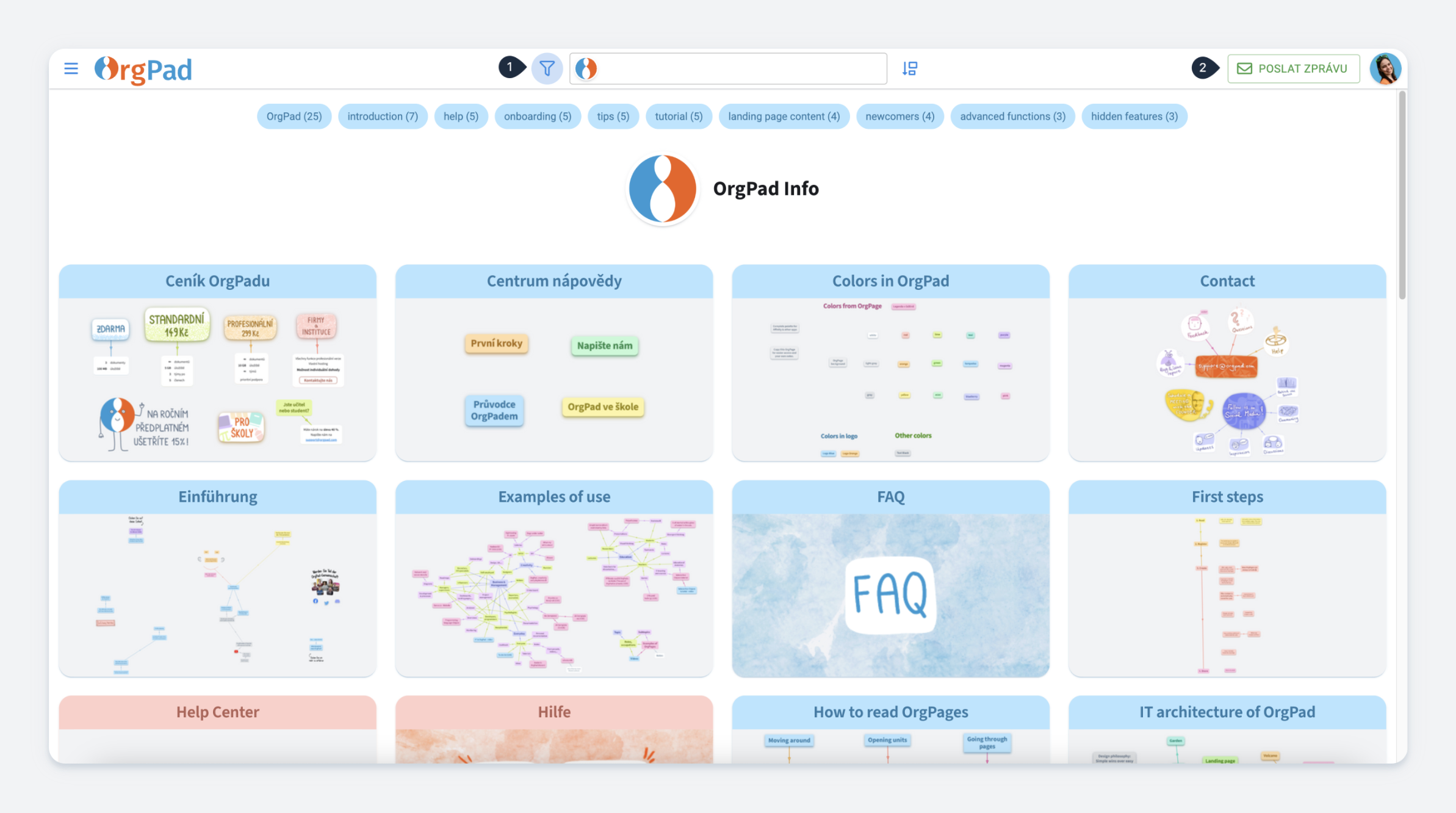
Profily osob můžete navštívit ze seznamu v záložce Lidé.
To přijde vhod, pokud je chcete kontaktovat nebo se jen podívat, které další OrgStránky s Vámi sdíleli.
Je to vlastník? Klikněte kamkoliv na něj.
U ostatních osob klikněte kamkoliv na ně a zvolte 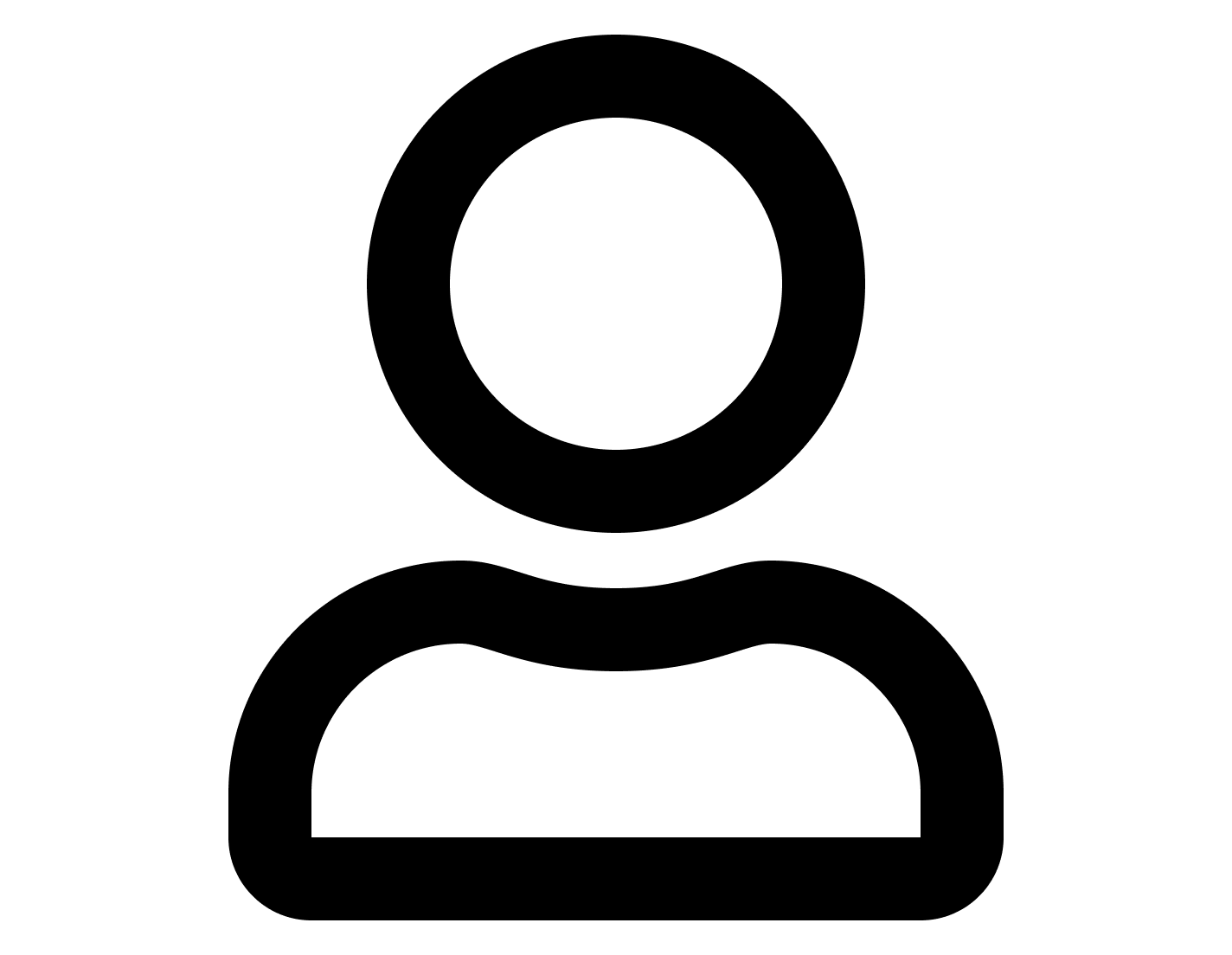 Ukázat profil.
Ukázat profil.
Jak mohu přidat stávající nebo nové OrgStránky do týmu?
Své stávající nebo nové OrgStránky můžete snadno sdílet s týmem pomocí následujících kroků:
- Přejděte na
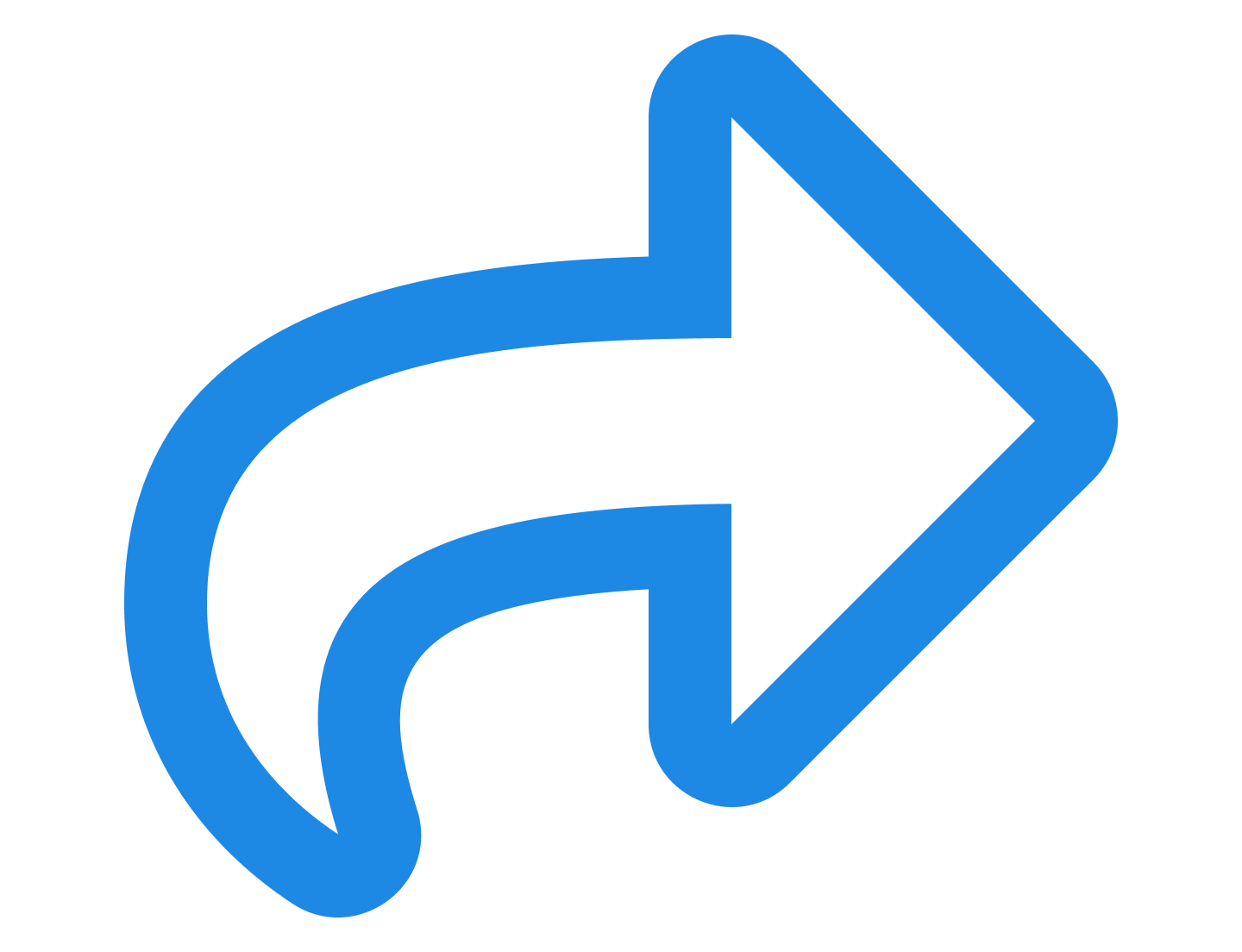 Sdílet a vyberte záložku Lidé.
Sdílet a vyberte záložku Lidé. - Do textového pole zadejte název týmu, do něhož chcete OrgStránku přidat.
- Stiskněte Enter pro potvrzení.
Zde můžete taky svůj tým archivovat.
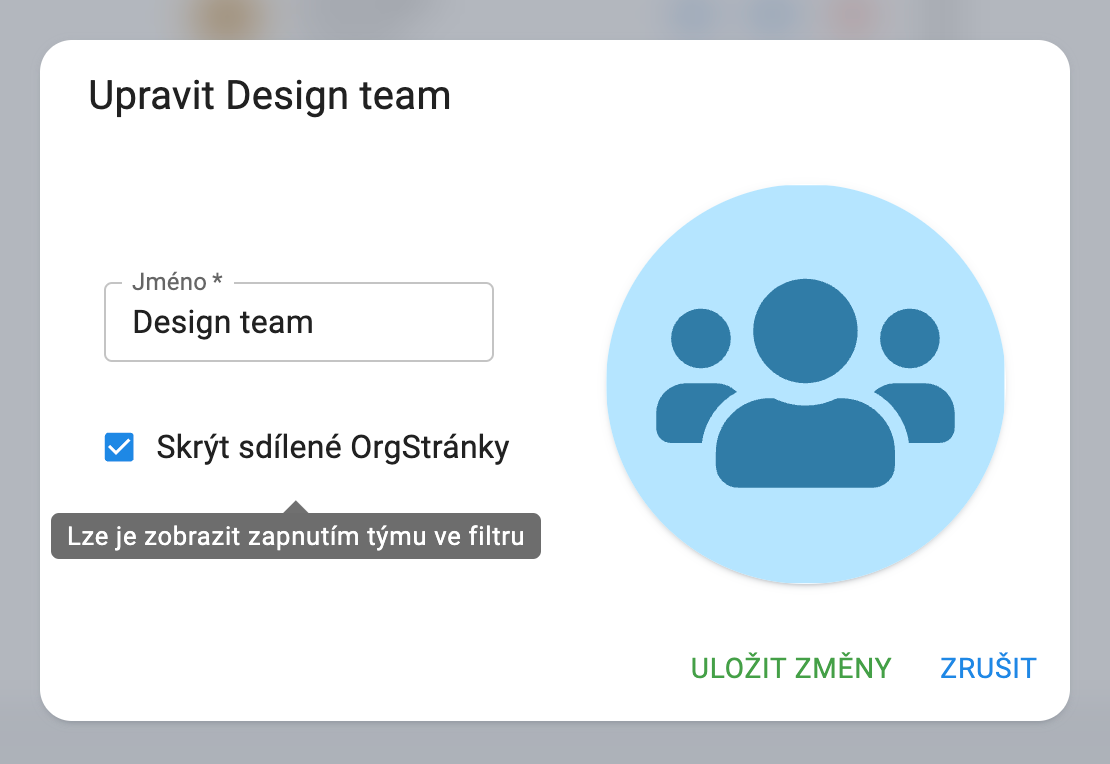
úpravy, je dobré si nejprve vytvořit záložní kopii.
komentování. To znamená, že lidé mohou přidávat a upravovat obsah, ale nemohou měnit to, co přidali ostatní.
postranní panel a vyberte tlačítko
Sdílet.
Sdílet.
Upravovat,
Komentovat,
Sdílet a mazat.
Čtení a
Úpravy.
Komentovat je odlišné, protože každý komentář je spojen s profilovým obrázkem, který identifikuje autora. Je podobné oprávnění
Upravovat, ale můžete upravovat pouze to, co jste vytvořili.
Sdílet a mazat. Osoba s tímto oprávněním může přidávat další lidi do seznamu a OrgStránku smazat.
Sdílet a klikněte na tlačítko
Odebrat sebe.
Sdílet a mazat, postupujte stejně jako při odebírání oprávnění jiných osob.
Sdílet se návrhy zobrazují při psaní. Chcete-li sdílet s někým, kdo není na seznamu, stačí zadat jeho e-mailovou adresu.
admin nebo ne. Admin může přidat členy a tým smazat.
Odstranit z týmu.
Sdílet. Otevře se dialog na záložce Odkazy s vybranou prezentací a krokem.
Ukázat profil.